4.1.2 操作步骤
4.1.2 操作步骤
本节中主要完成以下工作:
(1)利用各种输入技巧,建立图4-1-1中的“《数控原理与编程》课程成绩表”,并对单元格进行格式化设置。
(2)根据已有的“大学英语(素材).xls”、“机械设计(素材).xls”、“高等数学(素材).xls”中的数据,利用工作表复制、单元格复制等方法,建立“各科成绩表”,并利用公式与函数进行计算。
(3)从“各科成绩表”的数据中,利用数据筛选找出满足条件的记录。
1.工作簿的建立
新建Excel工作薄“成绩表.xls”。
第1步:启动Excel。
第2步:单击“常用”工具栏上的“保存”按钮 ,在“另存为”对话框中将文件名由“Bookl. xls”改为“成绩表. xls”,单击对话框中的“保存”按钮,将文件保存。
,在“另存为”对话框中将文件名由“Bookl. xls”改为“成绩表. xls”,单击对话框中的“保存”按钮,将文件保存。
说明
一个Excel工作簿就是一个磁盘文件,在Excel中处理的各种数据最终都是以工作簿文件的形式存储在磁盘上。
每个工作簿通常由多个工作表组成,启动Excel时,自动创建的工作簿“Book1”中默认包含“Sheet1”、“Sheet2”、“Sheet3”三张工作表,可通过菜单栏中“工具”→“选项” →“常规”选项卡中的“新工作薄内的工作表数”进行设置。用户可根据实际需求插入或删除工作表。
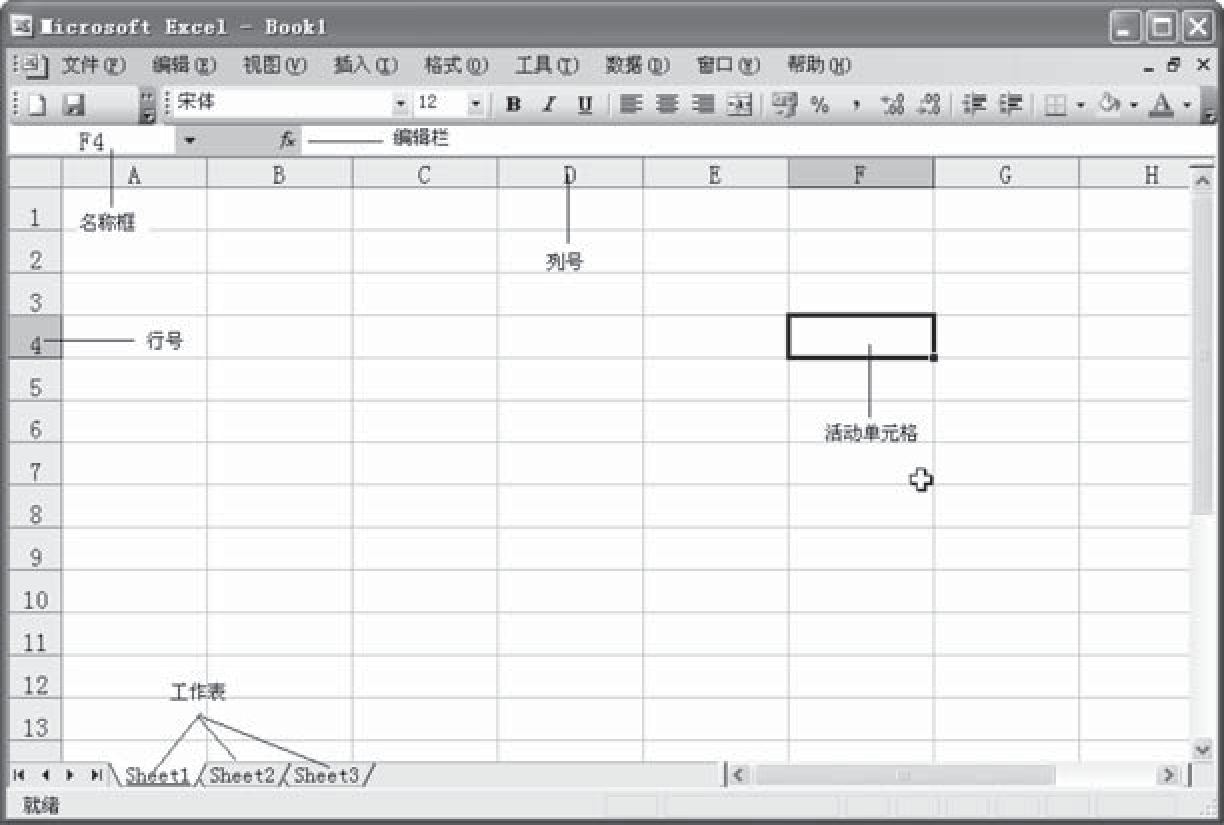
图4-1-2 Excel的工作界面
每个工作表都是一个由若干行和列组成的二维表格。行号用数字表示(1~65536行),列号用大写英文字母表示(A,B,…,Z,AA,AB,…,AZ,BA,BB,…,IV共256列)。每个行列的交叉点称为单元格。每个单元格用其所在的列号和行号标识,称作单元格地址。如工作表第1行、第1列的单元格用A 1表示,工作表第6行、第3列的单元格用C6表示。Excel的工作界面如图4-1-2所示。
2.常用数据类型及输入技巧
在工作表“sheet1”中,输入如图4-1-1所示的标题及表头数据。
第1步:在当前工作表“Sheet1”中,选中单元格A 1,输入标题“《数控原理与编程》课程学生成绩登记表”,按Enter键。
第2步:在单元格A 2中,输入“学号”并按向右光标键→,使B2单元格成为当前单元格。
第3步:输入“姓名”,也可按Tab键,使C2单元格成为当前单元格。用同样的方法依次输入表头的其他内容。
输入“学号”列数据。
第1步:鼠标单击A3单元格,在A3单元格中,输入学号“011302101”,按Enter键后会发现单元格中的内容变为“11302101”,说明此内容在自动格式中以数字方式显示,所以数据前面的“0”被忽略了。正确的输入方法是:首先输入西文单引号“’”,然后输入学号“011302101”。
第2步:鼠标指针指向A3单元格的“填充柄”(位于单元格右下角的小黑块),此时鼠标指针变为黑 字,按住鼠标向下拖动填充柄,拖动过程中填充柄的右下角出现填充的数据,拖至目标单元格时释放鼠标,填充效果如图4-1-3所示。
字,按住鼠标向下拖动填充柄,拖动过程中填充柄的右下角出现填充的数据,拖至目标单元格时释放鼠标,填充效果如图4-1-3所示。
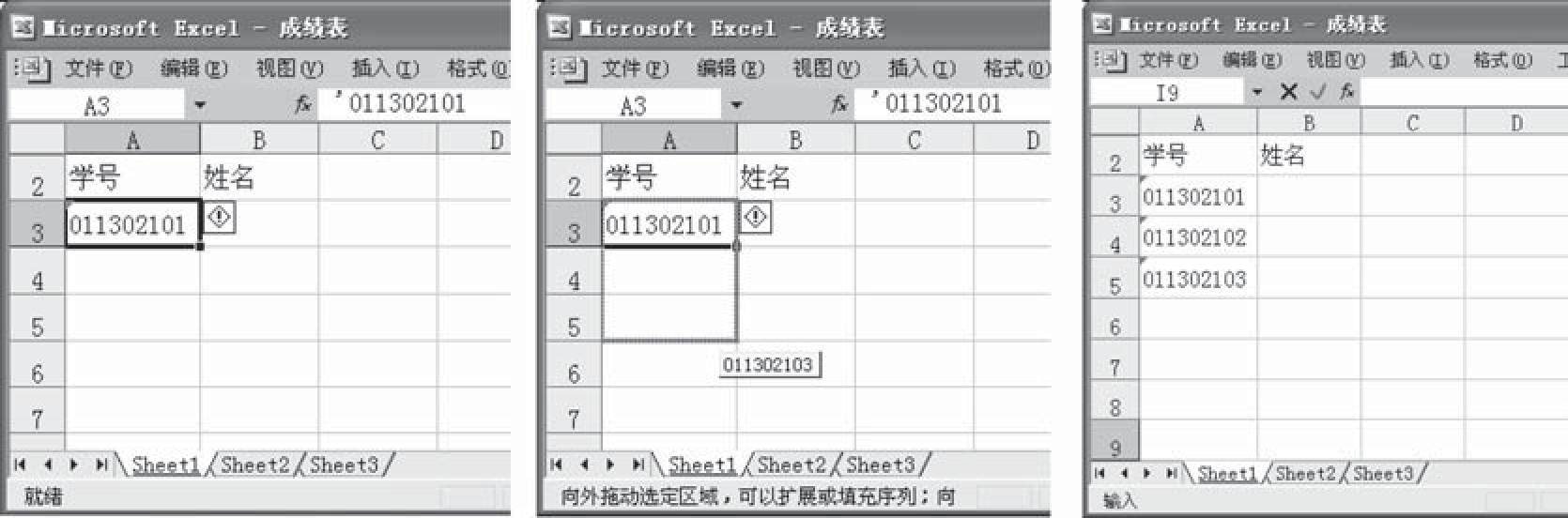
填充前 填充中 填充后
图4-1-3 用填充柄填充数据
说明
(1)在实际工作中,像邮编、电话号码、身份证号、准考证号等数字信息并不需要参与运算,但又需要将数字显示出来,对于这类数字,将以“文本”的形式对待。除了在数字前加上西文单引号“’”外,还可以先选择要改变数字格式的单元格,再在菜单栏中选择“格式” →“单元格”命令,打开“单元格格式”对话框,选择“数字”选项卡,在“分类”栏中选择“文本”选项,将单元格的格式设置为“文本”类型。
(2)使用Excel提供的“自动填充”功能,可以极大地减少数据输入的工作量。通过拖动填充柄,就可以激活“自动填充”功能。利用自动填充功能可以进行文本、数字、日期等序列的填充和数据的复制,也可以进行公式复制等。
输入“姓名”列数据,操作步骤如下。
第1步:选择B3单元格,在B3单元格中输入姓名“胡兵”,按Enter键。
第2步:在B4单元格中,输入姓名“商军”,按Enter键。
第3步:用同样的方法依次输入姓名列的其他内容。
说明
在一个班级的各科成绩表中,每次都要输入学号、姓名等内容,对于这种重复的工作,如果用“自定义序列”的方法完成,就可以达到一次输入数据多次重复使用的目的。自定义序可用以下两种方法实现:
(1)如果已经在单元格区域中输入了姓名序列,那么请先选定该单元格区域,然后在菜单栏选择“工具” →“选项”命令,选择“自定义序列”选项卡,单击“导入”按钮,就可以将选定区域中的数据转化为自定义的序列数据,如图4-1-4所示。
(2)也可以直接在“自定义序列”选项卡中输入新序列。方法是:先在“自定义序列”列表框中选择“新序列”,然后在“输入序列”编辑列表框中输入所有姓名序列,一个姓名输入完成后,必须按Enter键结束,再输入下一个姓名,整个姓名序列输入完毕后,单击“添加”按钮,新定义的姓名序列就会出现在“自定义序列”区域,单击“确定”按钮。
图4-1-4 自定义填充序列的建立
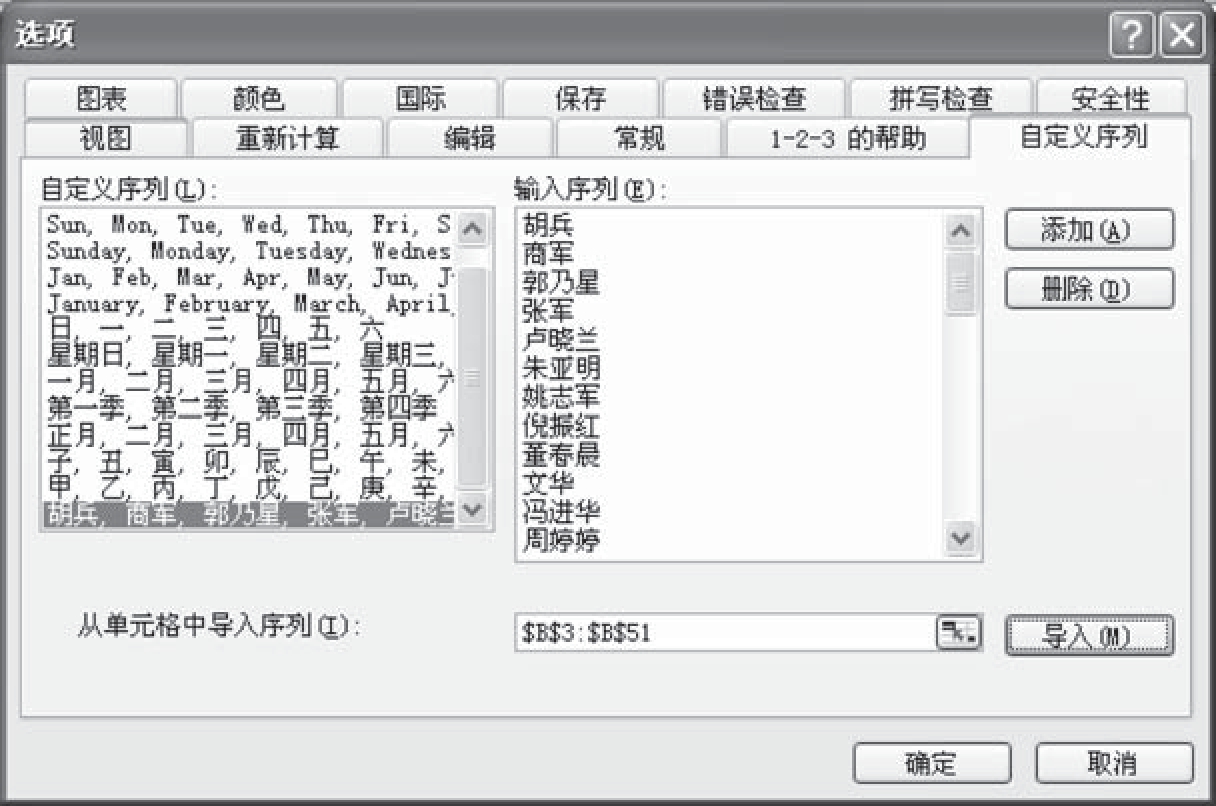
自定义序列建立后,在任何时候只要在单元格中输入该序列中的起始数据,就可以按规定的序列进行填充。如已建立了如图4-1-4所示的序列,只要在起始单元格中输入“胡兵”,按住鼠标向下拖动填充柄,就可以自动填充该序列的所有姓名。
输入“性别”列数据。
第1步:选择C3单元格,在C3单元格中输入“男”。
第2步:鼠标指针指向C3单元格的“填充柄”,当鼠标指针变为黑 字时,双击“填充柄”,这时“性别”列的内容全部填充为“男”。但在实际情况中,“性别”列有些单元格的内容应该为“女”。
字时,双击“填充柄”,这时“性别”列的内容全部填充为“男”。但在实际情况中,“性别”列有些单元格的内容应该为“女”。
第3步:选择第一个应该修改为“女”的单元格如C7,在按住Ctrl键的同时,分别单击其他应修改的单元格。
第4步:在被选中的最后一个单元格中输入“女”。
第5步:同时按Ctrl+Enter键,可以看到,所有被选中单元格的内容同时变为“女”,如图4-1-5所示。
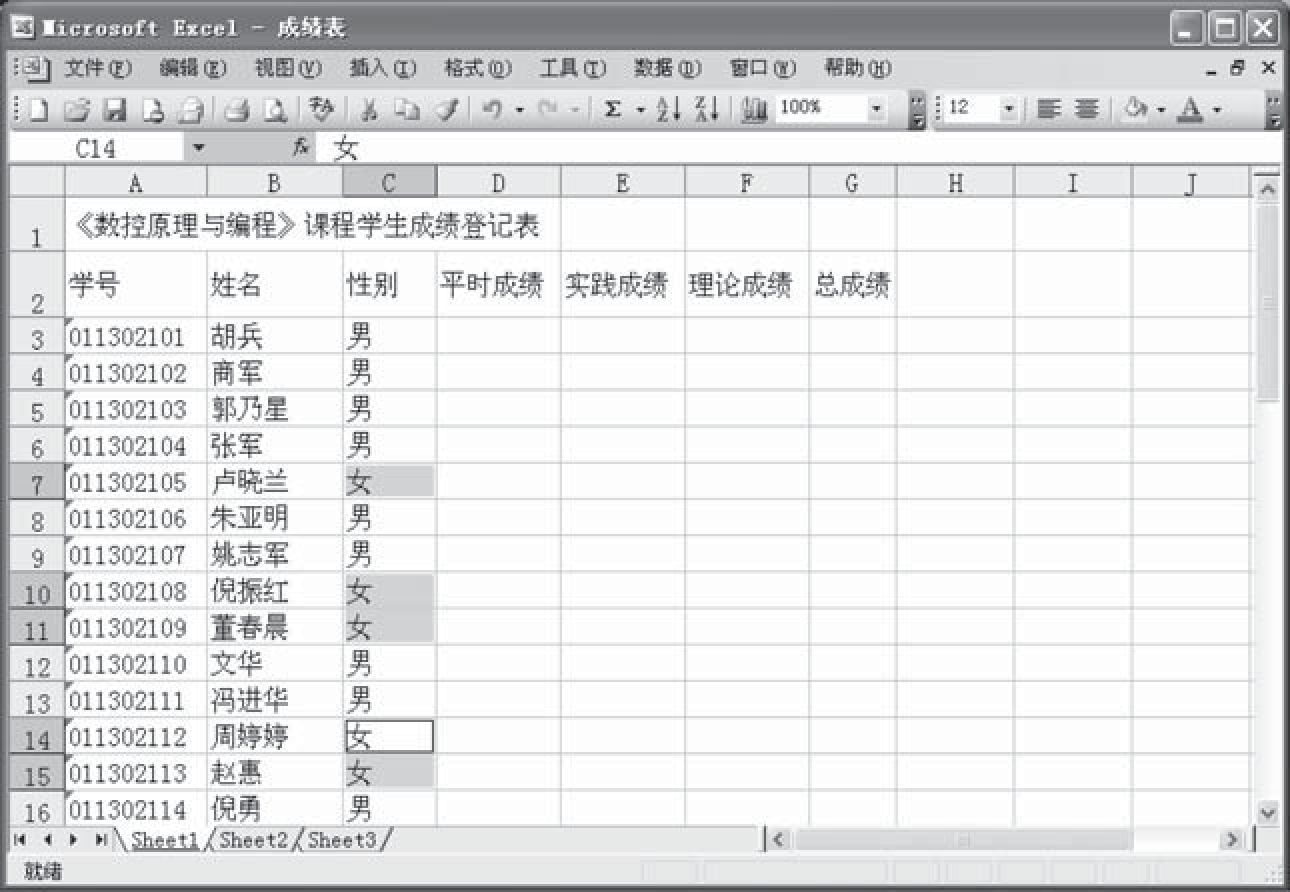
图4-1-5 使用Ctrl+Enter键在多个不连续的单元格内输入相同的数据
说明
(1)双击活动单元格的“填充柄”,若其下有空白的竖列单元格则活动单元格中的内容就在竖列单元格内复制。自动产生的序列数由前一列向下直至遇到空白单元格为止的单元格个数决定。这种方法对于要填充的单元格区域较大(如超过一屏)的情况,显得极为方便。但如果前一列全部为空白单元格,则双击填充柄无效。遇到这种情况,只能使用向下拖动填充柄的方法实现。
(2)如果想在多个单元格中输入相同的数据,只要选择所有需要包含此信息的单元格,在输入数值、文本或公式后,同时按Ctrl+Enter键,则同样的信息会输入到被选择的所有单元格中。
输入“平时成绩”、“实践成绩”、“理论成绩”列数据。
第1步:鼠标单击D3单元格,此时鼠标指针在单元格上以空心十字光标“ ”出现,按住鼠标左键向右拖动三列至“理论成绩”列后,继续向下拖动至最后一条记录。此时,鼠标拖动过的区域将被选中,活动单元格为D3单元格。
”出现,按住鼠标左键向右拖动三列至“理论成绩”列后,继续向下拖动至最后一条记录。此时,鼠标拖动过的区域将被选中,活动单元格为D3单元格。
第2步:直接在D3单元格中输入“90”;按下Tab键后,活动单元格移动到右边的E3单元格,输入“88”;再次按下Tab键后,在F3单元格输入“95”;再次按下Tab键后,活动单元格就不再向右移动,而是自动移动到下一行的D4单元格,等待输入数据,如图4-1-6所示。依此类推,可以快速输入所有学生的成绩。
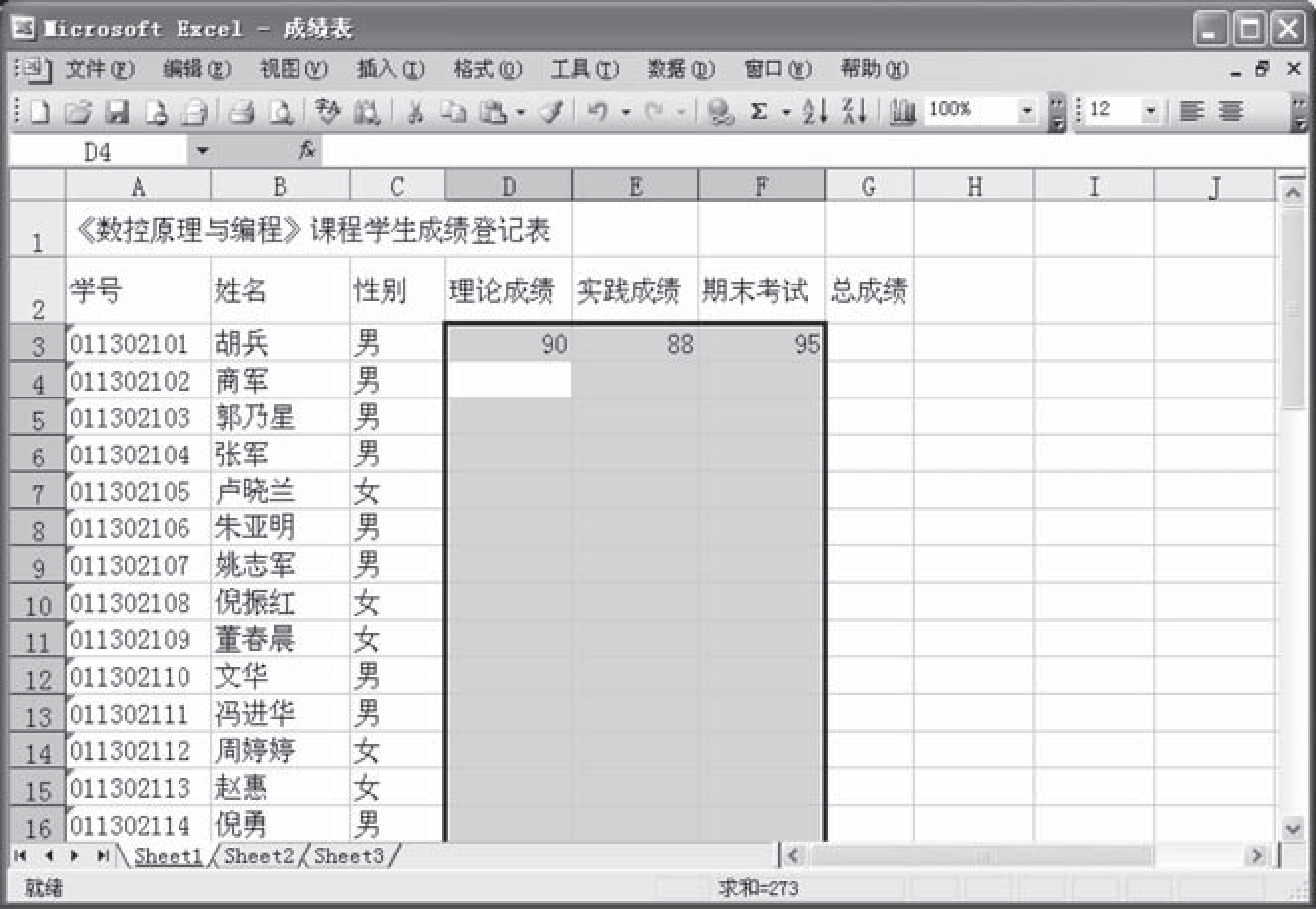
图4-1-6 选定单元格区域快速批量输入数据
第3步:所有成绩输入完毕,只要移动方向键或用鼠标单击任何单元格,就可以关闭选定的单元格区域,否则活动单元格就会在该区域中不断循环移动。
注意
在选定单元格区域进行快速输入时,只能使用Enter键(向下)、Shift+Enter键(向上)、Tab键(向右)和Shift+Tab键(向左),而不能使用方向键↑、↓、←、→,也不能用鼠标单击任何单元格,否则将破坏单元格区域的选定。
3.公式的使用
计算所有学生的“总成绩”(其中:总成绩=平时成绩×20%+实践成绩×40%+理论成绩×40%)。
第1步:选择目标单元格G 3,在单元格中先输入“=”,表明后面输入的内容是公式。
第2步:单击D3单元格,该单元格周围出现闪烁的虚线框,表示引用此单元格中的数据,再输入“*0.2+”。
第3步:单击E3单元格后,输入“*0.4+”;再单击F3单元格后,输入“*0.4”。此时G3单元格及公式编辑栏中的公式为“=D3*0.2+E3*0.4+F3*0.4”,如图4-1-7所示。
图4-1-7 输入公式

第4步:按Enter键或单击编辑栏中的“输入”按钮 确认,此时G3单元格中将显示计算结果。
确认,此时G3单元格中将显示计算结果。
第5步:鼠标指针指向G3单元格的填充柄,当鼠标指针变为黑 字时,双击填充柄,将G3单元格的计算公式自动复制到G4、G5等其他单元格中。
字时,双击填充柄,将G3单元格的计算公式自动复制到G4、G5等其他单元格中。
注意
(1)在计算机中算术运算符中的乘号和除号与数学中使用的符号不同,乘号用“*”表示,除号用“/”表示,乘方用“^”表示,这是初学者经常容易忽视的问题。
(2)在Excel的公式中最好包含单元格引用,如“=D3*0.2+E3*0.4+F3*0.4”,而不要直接使用数值,如“=90*0.2+88*0.4+95*0.4”。因为在Excel中,用公式进行自动计算时,公式中的单元格引用都会被替换成相应的数值进行计算,即使对公式进行复制后,公式中的单元格引用也会自动调整,这样具有较强的通用性。但如果在公式中直接使用数值,则复制公式后公式中的数值是不会自动改变的。
(3)在按Enter键或单击编辑栏中的“输入”按钮 完成公式计算之前,千万不要用鼠标单击公式中不应包含的其他单元格,否则Excel会自动用选择的单元格来替换现有的公式引用。
完成公式计算之前,千万不要用鼠标单击公式中不应包含的其他单元格,否则Excel会自动用选择的单元格来替换现有的公式引用。
说明
(1)Excel中的“公式”是指在单元格中执行有计算功能的等式。公式可以在单元格中直接输入,也可以在编辑栏中输入。Excel中的所有公式都必须以“=”号开头,若无“=”,则Excel会将其理解为正文,所以“=”是公式中绝对不可缺少的一个运算符。“=”后面是参与计算的运算数和运算符,每一个运算数可以是常量、单元格或区域引用、单元格名称或函数等。
(2)Excel提供了4种类型的运算符:算术运算符、比较运算符、文本运算符和引用运算符。
● 算术运算符包括:+(加)、-(减)、*(乘)、/(除)、^(乘方)、%(百分号)等,用于完成基本的数学运算。
● 比较运算符包括:=(等于)、<(小于)、>(大于)、<=(小于等于)、>=(大于等于)、<>(不等于),用于完成对两个数据的比较,并返回一个逻辑值TRUE或FALSE。
● 文本运算符为&,用于连接字符串。
● 引用运算符包括:冒号“:”(区域运算符)、逗号“,”(联合运算符),用于对指定的区域引用进行合并计算。如:“A1:B2”表示A1、A2、B1、B2共4个单元格参加运算(其中A1表示区域左上角,B2表示区域右下角);“A 1,B2”表示指定A 1、B2两个单元格参加运算。
(3)运算符的优先级由高到低依次为:引用运算符、算术运算符、文本运算符、比较运算符。如果是相同优先级的运算符,按照从左至右的顺序进行运算;若要改变运算顺序可以采用括号“()”。
4.单元格的格式化设置
将标题字体设置为“新宋体、加粗、16号”,并使标题在A1:G1区域内合并及居中。
第1步:选择A1单元格,在菜单栏中选择“格式”→“单元格”命令,打开“单元格格式”对话框,选择“字体”选项卡,在“字体”列表框中选择“新宋体”,在“字形”列表框中选择“加粗”,在“字号”列表框中选择“16”,如图4-1-8所示,单击“确定”按钮。
第2步:选择单元格区域A 1:G1,在“格式”工具栏上,单击“合并及居中”按钮 。这时,被选中的单元格区域A 1:G1合并为一个单元格,并且居中显示单元格中包含的内容。
。这时,被选中的单元格区域A 1:G1合并为一个单元格,并且居中显示单元格中包含的内容。
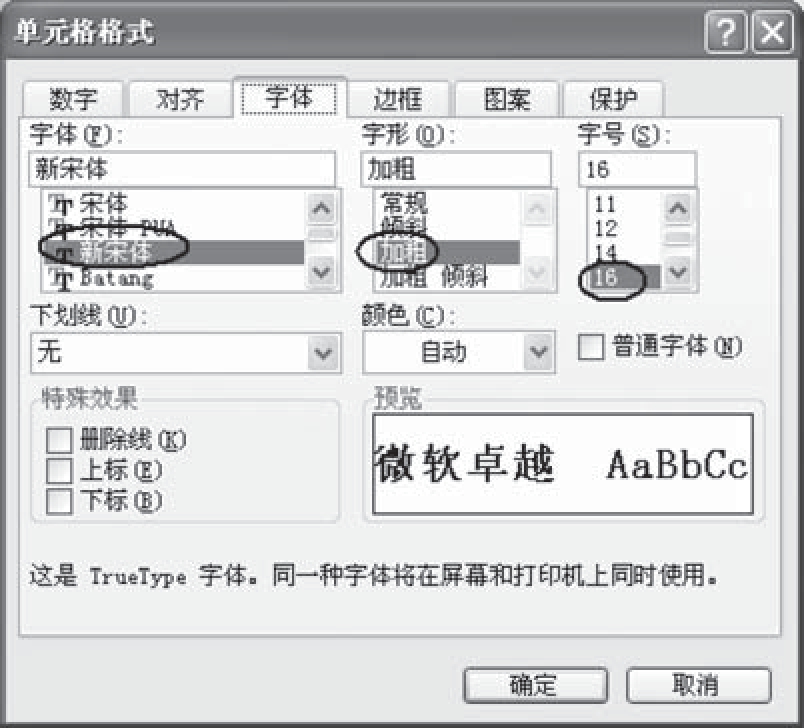
图4-1-8 “字体”选项卡
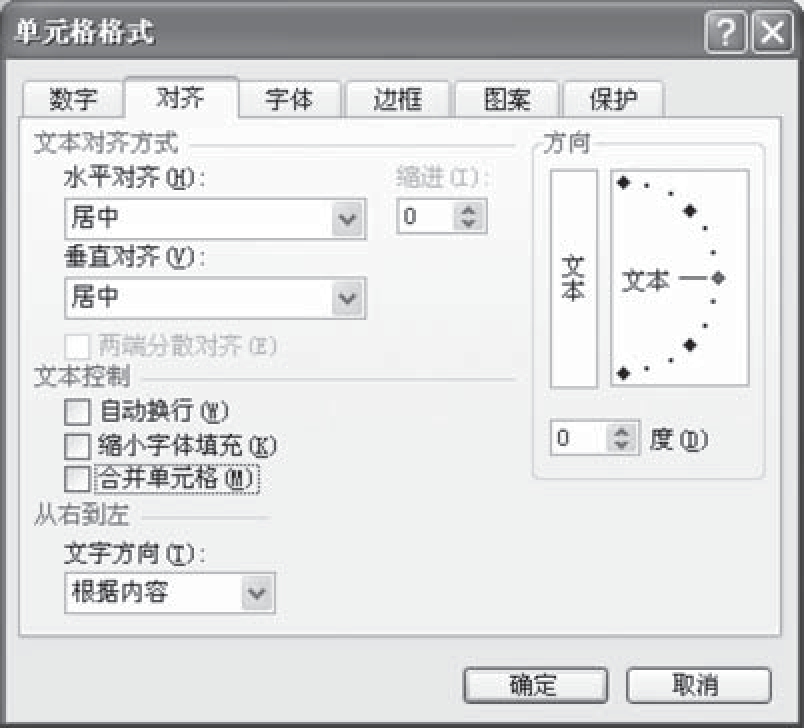
图4-1-9 “对齐”选项卡
说明
选择单元格区域A1:G1后,在菜单栏中选择“格式”→“单元格”命令,选择“对齐”选项卡,单击“水平对齐”下拉按钮,选择“跨列居中”,也可以将标题居中。但“跨列居中”与“合并及居中”还是有区别的:“合并及居中”是将选取的单元格区域合并成为一个单元格后,内容居中显示;而“跨列居中”只是将单元格区域中的内容居中显示,它的显示效果与“合并及居中”相同,但并没有将单元格合并。
将数据区域所有单元格的字号设置为“10”,水平对齐方式和垂直对齐方式都设置为“居中”。
第1步:选择单元格区域A3:G51,在“格式”工具栏的“字号”下拉列表框中选择字号为“10”。
第2步:在菜单栏中选择“格式”→“单元格”命令,选择“对齐”选项卡,分别在“水平对齐”、“垂直对齐”下拉列表框中选择“居中”,如图4-1-9所示。单击“确定”按钮。
将表格的外边框设置为双细线,内边框设置为单细线。
第1步:选择单元格区域A2:G51。
第2步:在菜单栏中选择“格式”→“单元格”命令,选择“边框”选项卡,在“线条”区域的“样式”列表框中选择双细线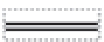 ,在“预置”栏中单击“外边框”按钮
,在“预置”栏中单击“外边框”按钮 ,为表格填加外边框。
,为表格填加外边框。
第3步:在“线条”区的“样式”列表框中选择单细线 ,在“预置”栏中单击“内部”按钮
,在“预置”栏中单击“内部”按钮 ,为表格添加内边框。设置效果如图4-1-10所示。单击“确定”按钮。
,为表格添加内边框。设置效果如图4-1-10所示。单击“确定”按钮。
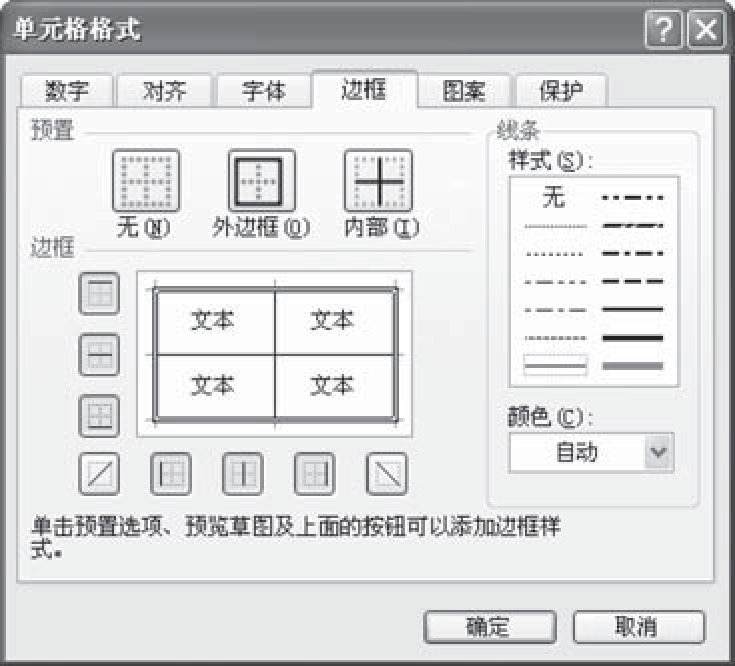
图4-1-10 “边框”选项卡
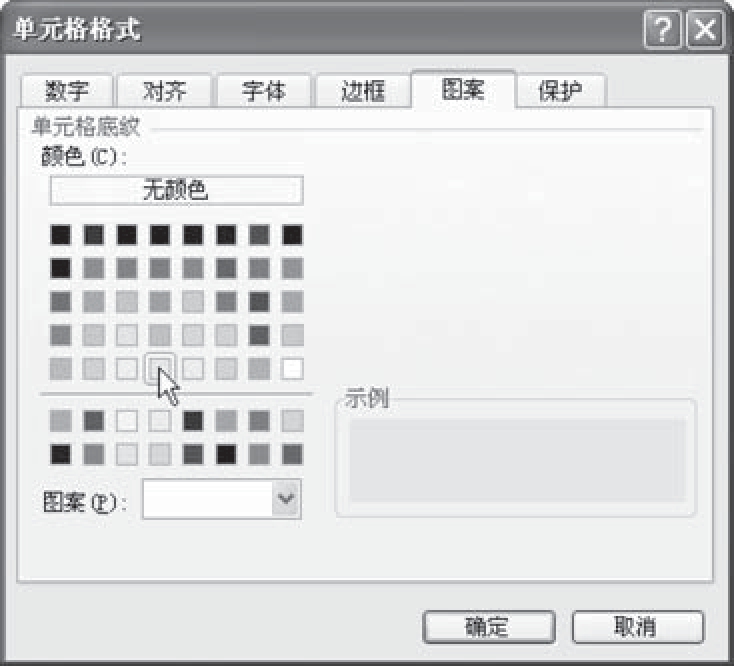
图4-1-11 “图案”选项卡
为表格列标题区域添加浅绿色底纹,并设置水平对齐方式和垂直对齐方式为“居中”。
第1步:选择单元格区域A2:G2。
第2步:在菜单栏中选择“格式”→“单元格”命令,选择“图案”选项卡,在“单元格底纹”的“颜色”栏中选择“浅绿”,如图4-1-11所示。
第3步:在“对齐”选项卡中分别设置“水平对齐”、“垂直对齐”为“居中”。 单击“确定”按钮。
将表格列标题行的行高设置为30.00(40像素),将“平时成绩” 列的列宽适当调窄。
第1步:移动鼠标指针到列标题行(第2行)的下边框,此时鼠标指针形状变为“ ”,向下拖动鼠标,鼠标所在位置出现一条水平虚线,并且出现一个显示行高的标签,当标签中显示“高度:30.00(40像素)”时,释放鼠标,完成列标题行行高的设置,如图4-1-12所示。
”,向下拖动鼠标,鼠标所在位置出现一条水平虚线,并且出现一个显示行高的标签,当标签中显示“高度:30.00(40像素)”时,释放鼠标,完成列标题行行高的设置,如图4-1-12所示。
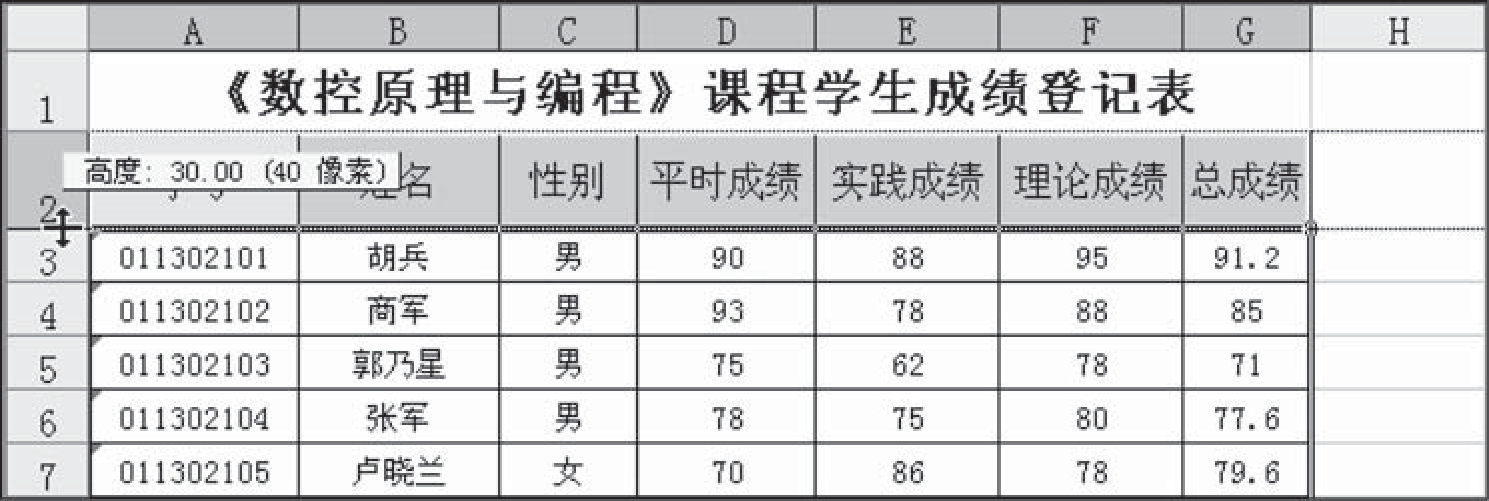
图4-1-12 快速调整行高
第2步:移动鼠标指针到“平时成绩”列的右边框,当鼠标指针形状变为“ ”时,向左拖动鼠标,到适当位置时释放鼠标,列宽变窄。
”时,向左拖动鼠标,到适当位置时释放鼠标,列宽变窄。
这时会发现在D2单元格的文字不能完全显示出来。为了在列宽变窄的同时能够正常显示单元格内的文本,可以在一个单元格内将文本分两行显示,但当按Enter键后,会跳至下一个单元格,那么如何在一个单元格内将文本分多行显示呢?
将列标题“平时成绩”、“实践成绩”、“理论成绩”在单元格内分两行显示。
第1步:选定“平时成绩”所在的单元格D2,双击D2单元格,使该单元格处于编辑状态,将闪动的插入点定位在“平时”之后(此处为需要换行的位置,也可以直接在编辑栏中定位)。
第2步:同时按下A lt+Enter键,单元格中的文本被分为两行。
第3步:重复步骤1、2,可以对“实践成绩”、“理论成绩”进行相同的换行操作,结果如图4-1-13所示。
注意
也可以在菜单栏中选择“格式”→“单元格”命令,选择“对齐”选项卡,在“文本控制”栏中选中“自动换行”复选框,将超出单元格宽度的文本自动换到下一行。这种方法与使用组合键A lt+Enter换行的不同之处在于,前者只有当文本超出单元格宽度时才换行,后者则不管文本是否超出单元格宽度,都会在指定位置强行换行。
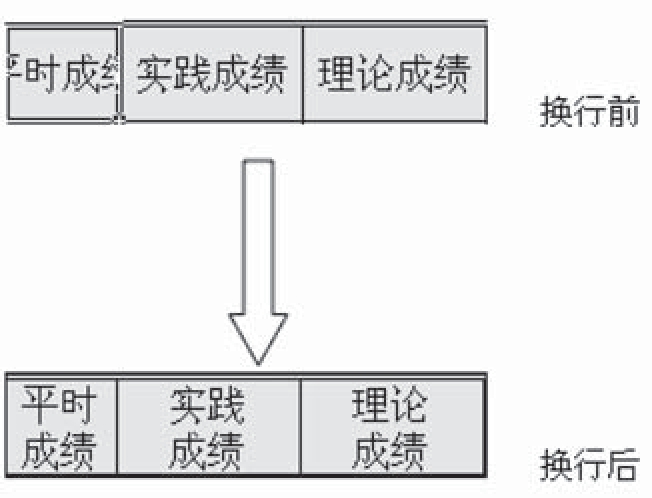
图4-1-13 在单元格内换行
将“平时成绩”、“实践成绩”、“理论成绩”3列的列宽调整为最合适的宽度。
第1步:移动鼠标指针到“平时成绩”列的右边框,当鼠标指针形状变为“ ”时,双击鼠标,可以将该列的列宽调整到一个最适合的宽度(和本列中输入最多内容的单元格相匹配)。
”时,双击鼠标,可以将该列的列宽调整到一个最适合的宽度(和本列中输入最多内容的单元格相匹配)。
第2步:如果同时选定“平时成绩”、“实践成绩”、“理论成绩”三列,在菜单栏中选择“格式”→“列”→“最合适的列宽”命令,可以同时将多列调整到一个最适合的列宽。
说明
(1)在菜单栏中选择“格式”→“行”→“行高”命令或选择“格式”→“列”→“列宽”命令可以精确地设置行高或列宽。
(2)如果要同时调整多行的行高或多列的列宽,可以选中要改变的所有行或列,用鼠标调整任何一行的行高或任何一列的列宽,或执行菜单命令,都可以将选中行的行高或选中列的列宽同时改变。
通过减少小数位数,将“总成绩”的结果以整数呈现。
第1步:选择单元格区域G3:G51。
第2步:在菜单栏中选择“格式”→“单元格”命令,选择“数字”选项卡,在“分类”列表框中选择“数值”,在“小数位数”数字框中输入或选择“0”,如图4-1-14所示。单击“确定”按钮。
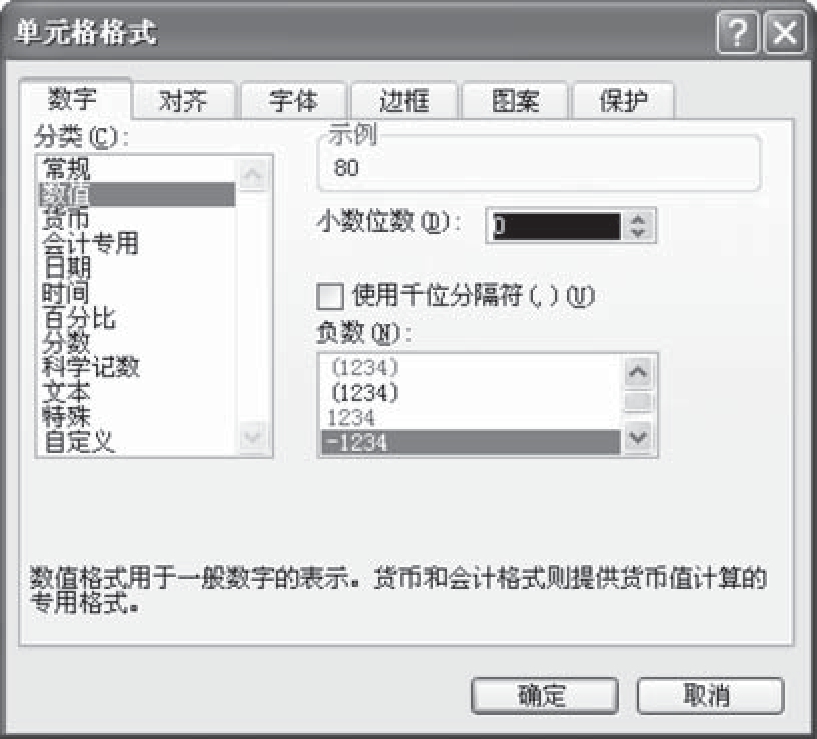
图4-1-14 “数字”选项卡
说明
(1)在选择单元格区域后,也可以通过单击“格式”工具栏上的“减少小数位数”按钮 来减少小数位数,每单击一次按钮
来减少小数位数,每单击一次按钮 ,将以四舍五入的方式减少一位小数位数。(2)使用“格式”工具栏的以下数字格式按钮,也可以快速设置数字格式:● 货币样式
,将以四舍五入的方式减少一位小数位数。(2)使用“格式”工具栏的以下数字格式按钮,也可以快速设置数字格式:● 货币样式 :将单元格的数字设置为会计专用格式,并自动加上货币符号、两位小数及千位分隔符“,”。
:将单元格的数字设置为会计专用格式,并自动加上货币符号、两位小数及千位分隔符“,”。
● 百分比符号
:将原数字乘以100后,再在数字后加上百分号。● 千位分隔符 :在数字中加入千位分隔符。● 增加小数位数
:在数字中加入千位分隔符。● 增加小数位数
:每按一次将增加一位小数位数。
5.工作表的操作
将当前工作表的名称“Sheet1”更名为“数控原理与编程”。
第1步:双击工作表“Sheet1”的标签。
第2步:当工作表标签出现反白(黑底白字)时,输入新的工作表名“数控原理与编程”(见图4-1-15所示),按Enter键确认。
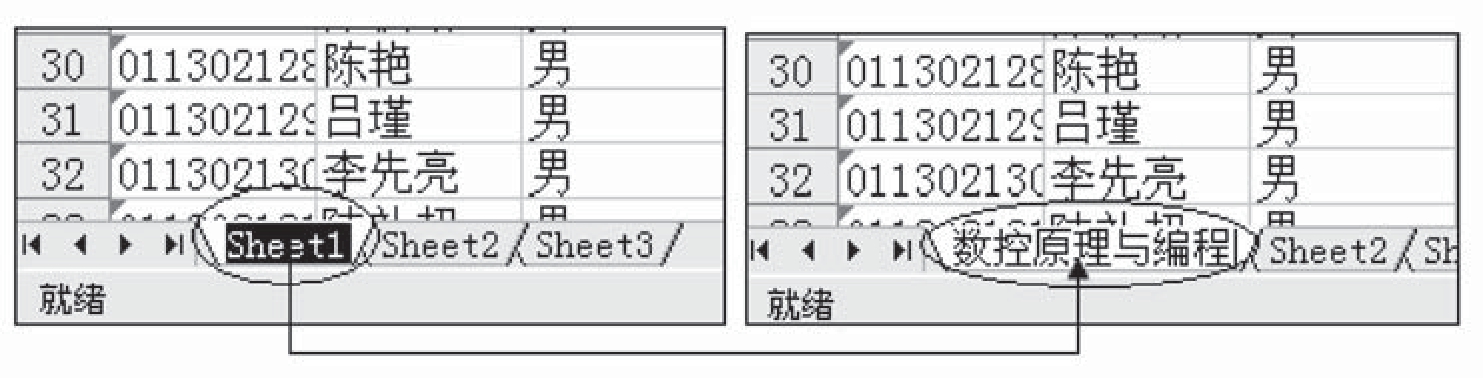
图4-1-15 重命名工作表
第3步:保存工作簿文件“成绩表. xls”。
将“大学英语(素材).xls”工作薄中的“Sheet1”工作表,复制到“成绩表.xls”工作薄中“数控原理与编程”工作表之前,并将复制后的目的工作表“Sheet1”更名为“大学英语”。
第1步:分别打开“大学英语(素材).xls”工作簿和“成绩表.xls”工作簿。
第2步:选择“大学英语(素材).xls”工作簿中的“Sheetl”工作表作为当前工作表(源表),在“Sheetl”工作表标签上单击鼠标右键,在弹出的快捷菜单中选择“移动或复制工作表”命令,打开“移动或复制工作表”对话框。
第3步:在对话框的“工作簿”下拉列表中,选择“成绩表.xls”(目标工作薄),在“下列选定工作表之前”列表框中,选择“数控原理与编程”工作表,同时选中“建立副本”复选框,如图4-1-16所示。
第4步:单击“确定”按钮。这时,当前工作表已变成“成绩表.xls”工作簿中的“Sheet1”。
第5步:鼠标右键单击当前的“Sheet1”工作表标签,在快捷菜单中选择“重命名”命令,输入新的工作表名“大学英语”,按Enter键确认。
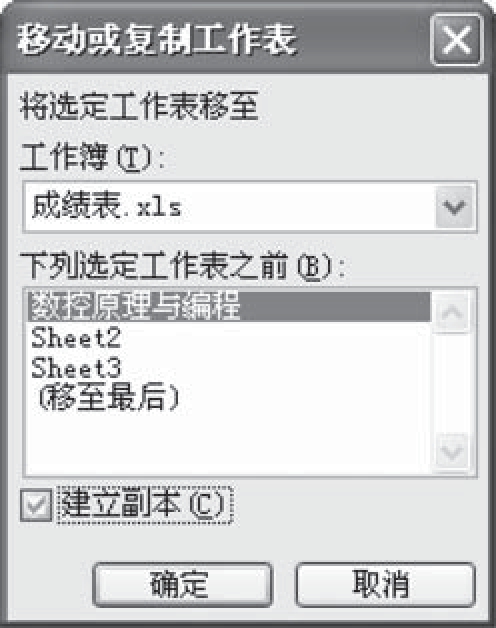
图4-1-16 复制工作表
第6步:重复步骤1~4,用同样的方法分别将“机械设计(素材).xls”工作簿中的“机械设计”工作表、“高等数学(素材).xls”工作簿中的“高等数学”工作表复制到“成绩表.xls”工作簿中的“Sheet2”工作表之前。
注意
如果在“移动或复制工作表”对话框中未选中“建立副本”复选框,那么执行的结果就是移动工作表,而不是复制工作表。
在“成绩表.xls”工作簿中,将前四个工作表的顺序调整为“大学英语”、 “数控原理与编程”、“高等数学”、“机械设计”。
第1步:单击“高等数学”工作表标签。
第2步:按住鼠标左键,这时工作表标签左上角出现一个黑色三角形,鼠标指针变为 。
。
第3步:按住鼠标指针向左拖动,当黑色三角形到达目标位置后释放鼠标,如图4-1-17所示。这时,就把“高等数学”工作表移动到“机械设计”工作表之前了。
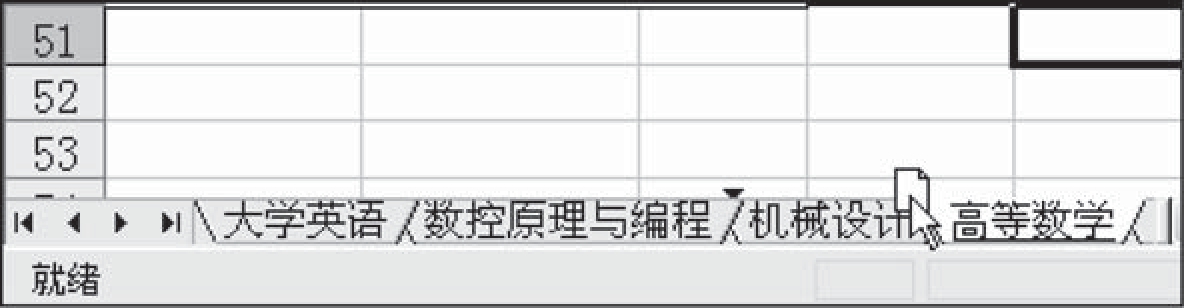
图4-1-17 用鼠标拖动方式移动工作表
说明
(1)用鼠标拖动的方式复制工作表与移动工作表的操作相似,只是在拖动的过程中要同时按住Ctrl键,这时鼠标的文档标记上会增加一个小“+”号,释放时要注意,应先松开鼠标,再放开Ctrl键。
(2)如果使用鼠标拖动的方法在不同工作簿中复制或移动工作表,必须同时打开两个工作簿窗口,在源工作簿中选择工作表后,按住鼠标指针向目标工作簿的位置拖动,当黑色三角形到达目标位置后释放鼠标。
(3)在同一工作簿中复制或移动工作表,使用鼠标拖动的方法比较方便;而在不同工作簿中复制或移动工作表,则使用“移动或复制工作表”命令更可靠。
删除“成绩表.xls”工作簿中的工作表“Sheet2”“Sheet3”。
第1步:单击工作表“Sheet2”标签。
第2步:在菜单栏中选择“编辑”→“删除工作表”命令,将“Sheet2”工作表从当前工作簿中删除。
第3步:鼠标右键单击当前工作簿中的工作表标签“Sheet3”。
第4步:在快捷菜单中选择“删除”命令,将“Sheet3”工作表从当前工作簿中删除。
在“成绩表.xls”工作簿中的“大学英语”工作表之前插入一张新的工作表,并将新工作表更名为“各科成绩表”。
第1步:选定“大学英语”工作表。
第2步:在菜单栏中选择“插入”→“工作表”命令,在当前“大学英语”工作表之前添加一张新的工作表,同时新工作表成为当前工作表。
第3步:选择新工作表标签,单击鼠标右键,在快捷菜单中选择“重命名”命令,输入新工作表名“各科成绩表”,按Enter键确认。
说明
(1)选定多个连续工作表的方法是:单击第一个工作表标签之后,按住Shift键,然后单击最后一个工作表标签。
(2)选定多个不连续工作表的方法是:单击第一个工作表标签之后,按住Ctrl键,逐个单击其他工作表标签。
(3)同时选择多个要删除的工作表,执行“删除工作表”命令后,就可以一次性地删除
(4)同时添加多个工作表,应首先选定与要添加工作表数目相同的工作表标签,再执行“插入”→“工作表”命令,就可以在工作簿中添加与选定工作表标签数目相同的工作表。
6.单元格数据的复制与粘贴
将“成绩表.xls”工作簿中的“数控原理与编程”工作表中的“学号”、“姓名”、“性别”以及“总成绩”列的数据复制到“各科成绩表”工作表中。
第1步:选定“数控原理与编程”工作表,选择要复制的单元格区域A2:C51。
第2步:在“常用”工具栏上单击“复制”按钮,被选择单元格区域的四周会出现一个闪烁的虚线框。
第3步:切换到“各科成绩表”工作表,选择A1单元格。
第4步:在“常用”工具栏上单击“粘贴”按钮,“学号”、“姓名”、“性别”列数据被粘贴到目标单元格。
第5步:用同样的方法,在“数控原理与编程”工作表中选择单元格区域G2:G51后,复制“总成绩”列数据,在“各科成绩表”工作表中,选择目标单元格D1进行粘贴。但粘贴后目标单元格中却出现了错误的结果“#VALUE!”,如图4-1-18所示。
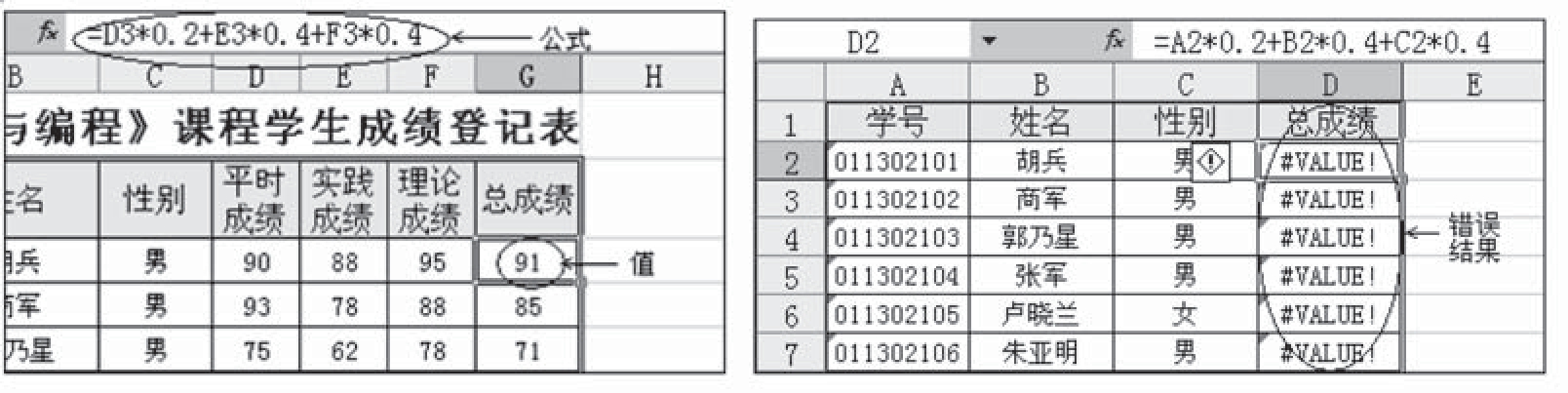
图4-1-18 粘贴单元格数据后出现错误结果
第6步:单击“常用”工具栏上的“撤销”按钮,取消刚才进行的错误粘贴。
为什么用相同的方法进行数据复制,前3列的结果正确,而最后1列的结果却出错了呢?
这是因为前3列单元格中只包含单纯的文本或数值,而最后1列单元格中却含有计算公式,复制与移动包含有公式的单元格将会对目标单元格产生影响。
将公式粘贴到目标区域后,Excel会自动将目标区域的公式调整为与该区域有关的相对位置。如复制之前,在“数控原理与编程”工作表的G3单元格中包含的公式为“=D3×0.2+E3×0.4+F3×0.4”,用于计算同一行左边3列单元格的求和结果;而粘贴后在“各科成绩表”工作表的目标单元格D2中包含的公式为“=A2×0.2+B2×0.4+C2×0.4”,同样用于计算同一行左边3列单元格的求和结果,但由于左边3列的数据类型都是文本型,不具备数值计算的条件,于是产生了“#VALUE!”的错误信息。
对于包含公式的单元格来说,通常具有“公式”和“值”两种属性。如图4-1-18所示,在“数控原理与编程”工作表的G3单元格中显示的是公式的计算值“91”,而公式编辑栏中显示的却是计算公式“=D3×0.2+E3×0.4+F3×0.4”。那么在粘贴单元格时,能否只选择其中的某种属性来粘贴呢?使用“选择性粘贴”的方法就可以选择是粘贴“值”属性,还是粘贴“公式”属性。
注意
(1)在选取粘贴的目标区域时,若只选取一个单元格,Excel会以该单元格为目标区域的左上角,依据来源数据的范围来决定目标区域。
(2)当数据粘贴到目标区域后,源数据区域的四周仍存在闪烁的虚线框,可按Esc键取消闪烁的虚线框。
(3)也可以用鼠标拖动的方法复制单元格数据,方法是:先选中复制区域,将鼠标指针移至该区域的边框处,当鼠标指针变为 形状后,在按住Ctrl键的同时,拖动该区域到目标位置后,先释放鼠标,再放开Ctrl键。
形状后,在按住Ctrl键的同时,拖动该区域到目标位置后,先释放鼠标,再放开Ctrl键。
(4)对于相邻的单元格,也可以通过填充柄将数据复制到相邻的单元格中。
说明
在Excel中输入计算公式或函数后,经常会出现Excel的错误信息,如图4-1-18中的“#VA LUE!”。这是由于执行了错误的操作所致,Excel会根据不同的错误类型给出不同的错误提示,便于用户检查和排除错误。现将Excel中常见的错误信息以及出错原因和处理方法在表4-1-1中列出,供读者参考。
表4-1-1 常见的错误信息以及出错原因和处理方法
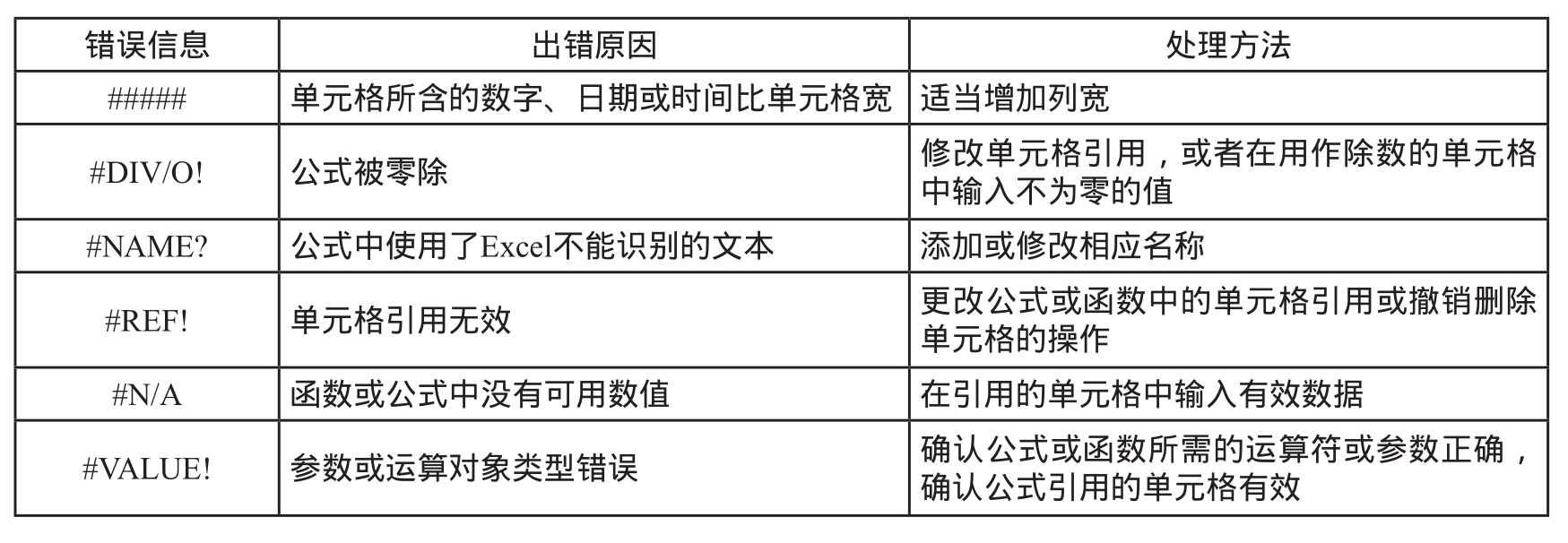
利用选择性粘贴,将“数控原理与编程”工作表中的“总成绩”列的数据复制到“各科成绩表”的目标单元格中,并分别将“机械设计”列数据 、“大学英语”列数据、“高等数学”列数据,复制到“各科成绩表”的相应位置。
第1步:选定“数控原理与编程”工作表,选择单元格区域G2:G51。
第2步:在菜单栏中选择“编辑”→“复制”命令。
第3步:选择“各科成绩表”工作表中的目标单元格D1。
第4步:在“常用”工具栏上,单击“粘贴”按钮 旁边的下拉箭头,选择“值”命令,如图4-1-19所示。检查目标单元格区域,发现已经成功地复制了“总成绩”数据,但是源单元格的格式并未复制过来。
旁边的下拉箭头,选择“值”命令,如图4-1-19所示。检查目标单元格区域,发现已经成功地复制了“总成绩”数据,但是源单元格的格式并未复制过来。
第5步:继续选定目标单元格D1,在菜单栏中选择“编辑”→“选择性粘贴”命令,打开“选择性粘贴”对话框。
第6步:在对话框的“粘贴”栏中,选择“格式”选项,单击“确定”按钮。再次检查目标单元格区域,发现数据的格式和值与源单元格一致。
第7步:将D1单元格中的“总成绩”改为“数控原理与编程”。
第8步:用同样的方法,分别将“机械设计”工作表中的“机械设计”列数据、“大学英语”工作表中的“大学英语”列数据、“高等数学”工作表中的“高等数学”列数据,复制到“各科成绩表”的相应位置。复制结果如图4-1-20所示。
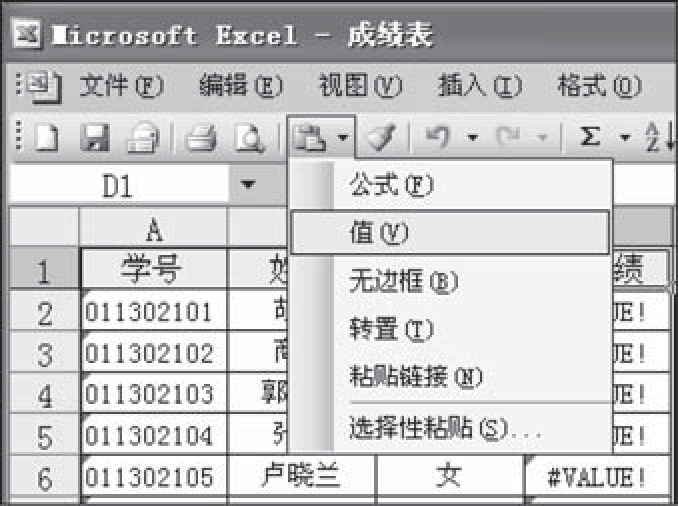
图4-1-19 执行“粘贴值”命令
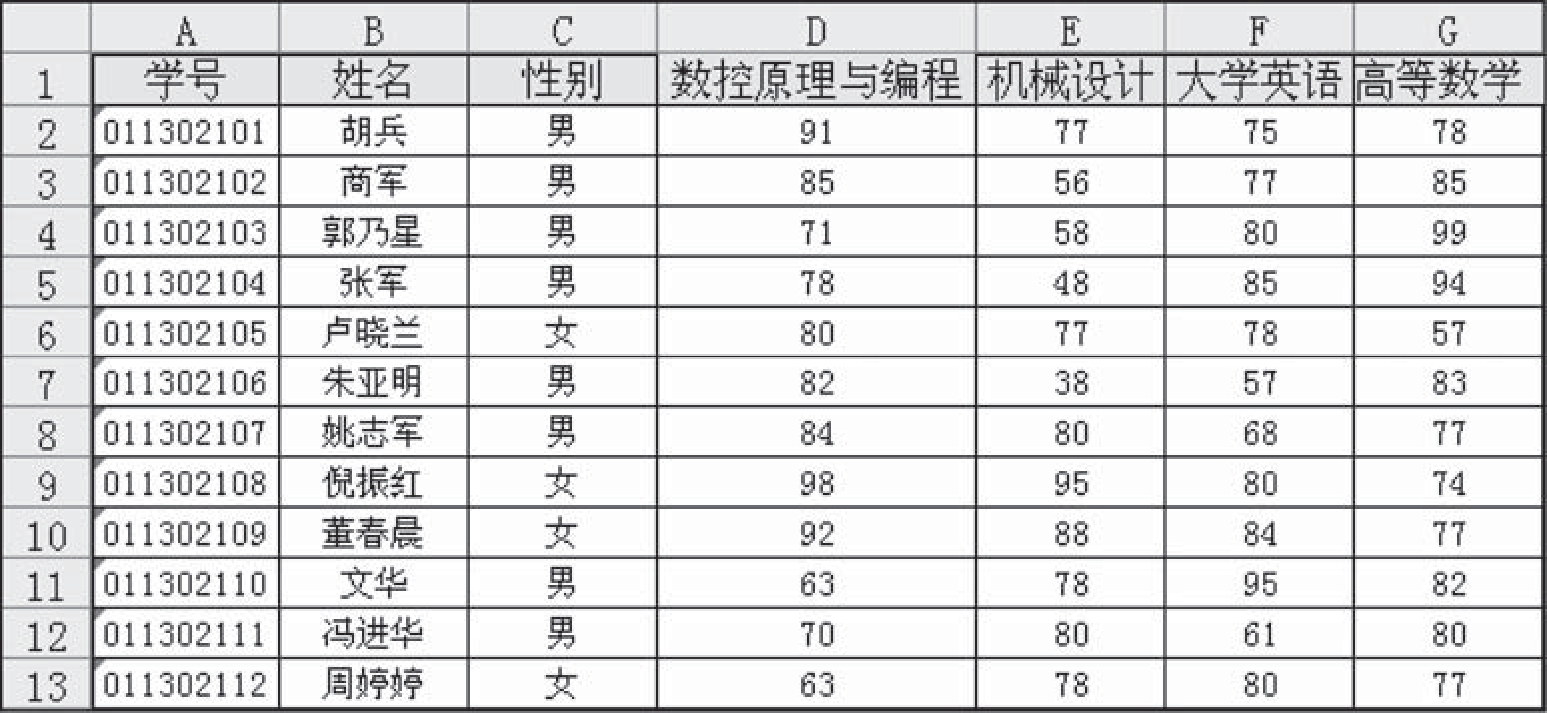
图4-1-20 “各科成绩表”工作表数据
在如图4-1-20所示的“各科成绩表”工作表中,将各列成绩的排列顺序调整为 “机械设计”、 “高等数学”、 “数控原理与编程”、“大学英语”。
第1步:将鼠标移到工作表的最上方,指向G列“列标”后单击选择G列。
第2步:在菜单栏中选择“编辑”→“剪切”命令。
第3步:选定F1单元格,在菜单栏中选择“插入”→“剪切单元格”命令。“高等数学”就移到“数控原理与编程”列的前面。
第4步:选择D列“数控原理与编程”数据,将鼠标指针移至选定区域的边框处,当鼠标指针变为 形状后,按住Shift键的同时,拖动该区域到目标位置(G:G)后,先释放鼠标,再放开Shift键,也可以移动数据。此时,各列成绩的排列顺序调整为“机械设计”、 “高等数学”、“数控原理与编程”、 “大学英语”。
形状后,按住Shift键的同时,拖动该区域到目标位置(G:G)后,先释放鼠标,再放开Shift键,也可以移动数据。此时,各列成绩的排列顺序调整为“机械设计”、 “高等数学”、“数控原理与编程”、 “大学英语”。
7.函数的使用
Excel函数是一种预定义的内置公式,它使用一些称为参数的特定数值按特定的顺序或结构进行计算,然后返回结果。使用函数可以简化和缩短工作表中的公式,特别适用于执行复杂计算的公式。
在“各科成绩表”工作表中,增加“总分”列,计算每位学生的总分。
第1步:选择单元格H1,在H1单元格中输入“总分”。
第2步:选择单元格G1,单击“格式刷”按钮钮,当鼠标变为 时,单击H1单元格,将单元格G1的格式复制到H1中。
时,单击H1单元格,将单元格G1的格式复制到H1中。
第3步:选择目标单元格H2,单击“常用”工具栏上的“自动求和”按钮 ,单元格中出现求和函数SUM,Excel自动选择了范围D2:G2,在函数下方还会有函数的输入格式提示,如图4-1-21所示,按Enter键或单击“输入”按钮
,单元格中出现求和函数SUM,Excel自动选择了范围D2:G2,在函数下方还会有函数的输入格式提示,如图4-1-21所示,按Enter键或单击“输入”按钮 确认。H2单元格中显示出计算结果。
确认。H2单元格中显示出计算结果。
第4步:鼠标指向H2单元格右下角的填充柄,当鼠标指针变成 时,双击填充柄。
时,双击填充柄。
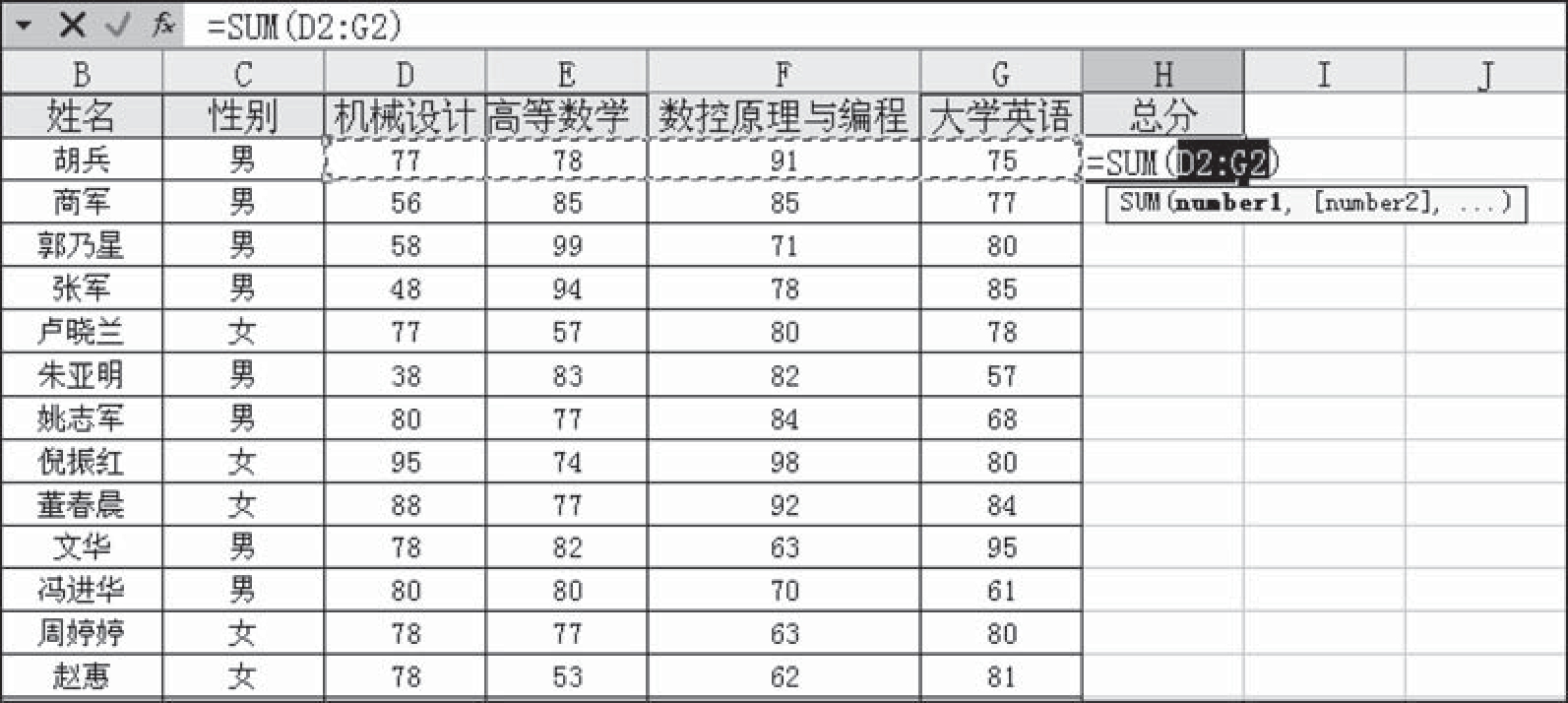
图4-1-21 自动求和计算
说明
(1)求和是表格中最常用的一种数据运算,因此Excel提供了快捷的自动求和方法,即使用“常用”工具栏上的“自动求和”按钮 。它将自动地对活动单元格上方或左侧的数据进行求和计算。其实
。它将自动地对活动单元格上方或左侧的数据进行求和计算。其实 按钮对应的就是一个SUM函数。(2)所有函数都包含3部分:函数名、参数和圆括号。以求和函数SUM为例来说明:
按钮对应的就是一个SUM函数。(2)所有函数都包含3部分:函数名、参数和圆括号。以求和函数SUM为例来说明:
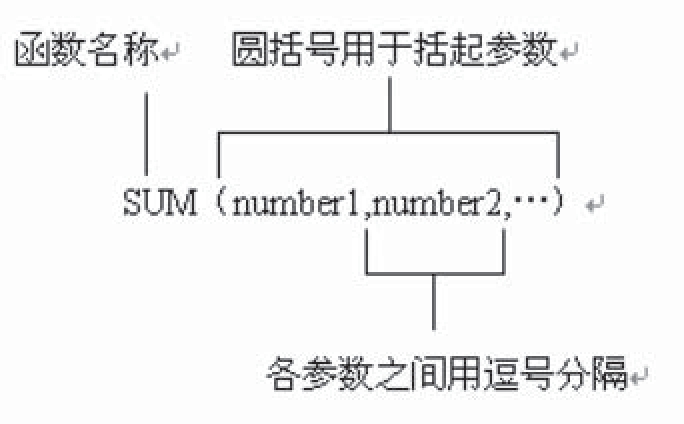
SUM是函数名称,从名称大略可知该函数的功能及用途是求和。
圆括号用来括起参数,在函数中圆括号是不可以省略的。
参数是函数在计算时所必须使用的数据。函数的参数可以是数值、字符、逻辑值或是单元格引用,如:SUM(88,99),SUM(D2:G2)等。
在“各科成绩表”工作表中,增加“名次”列,计算每位学生的总分排名。
第1步:在I1单元格中输入“名次”,并用“格式刷”复制单元格G1的格式到I1中。
第2步:选择目标单元格I2,单击编辑栏左边的“插入函数”按钮 ,打开“插入函数”对话框,在“或选择类别”下拉列表框中选择“统计”。
,打开“插入函数”对话框,在“或选择类别”下拉列表框中选择“统计”。
第3步:在“选择函数”列表框中选择“RANK”函数,如图4-1-22所示。单击“确定”按钮,打开“函数参数”对话框。
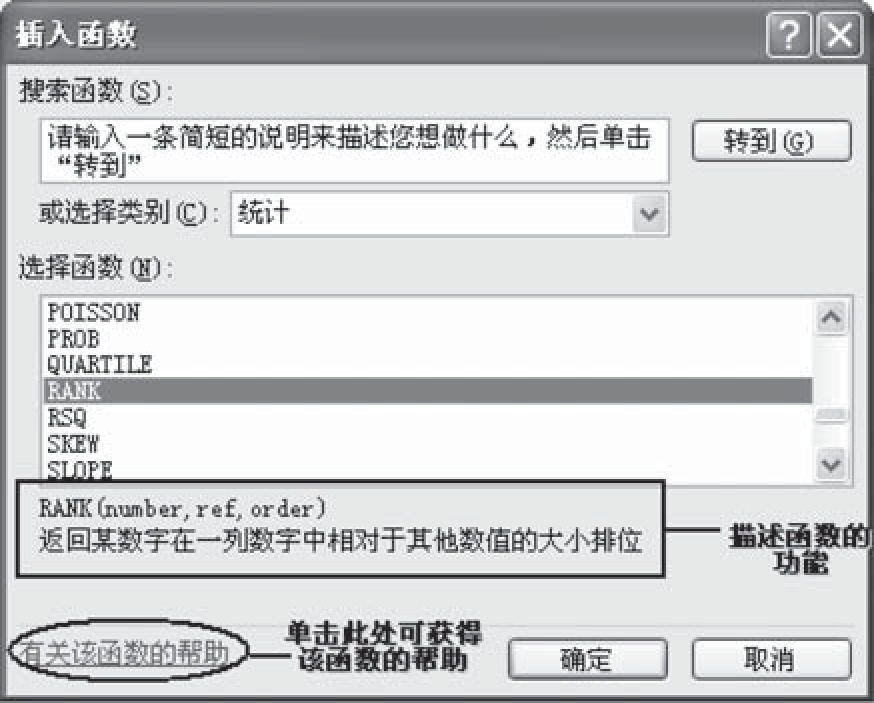
图4-1-22 “插入函数”对话框
第4步:在对话框中,将插入点定位在第一个参数“Number”处,从当前工作表中选择“H2”单元格;再将插入点定位在第二个参数“Ref”处,从当前工作表中选择单元格区域“H2:H50”,如图4-1-23所示。
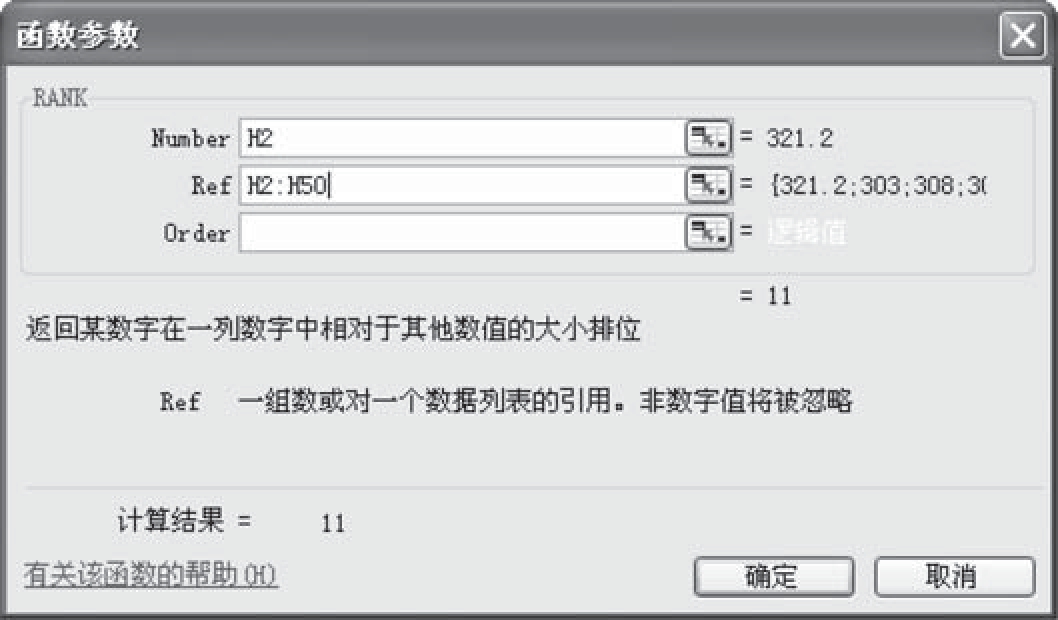
图4-1-23 “函数参数”对话框
第5步:单击“确定”按钮,在I2单元格中返回计算结果“11”,双击填充柄。总分排名结果如图4-1-24所示。
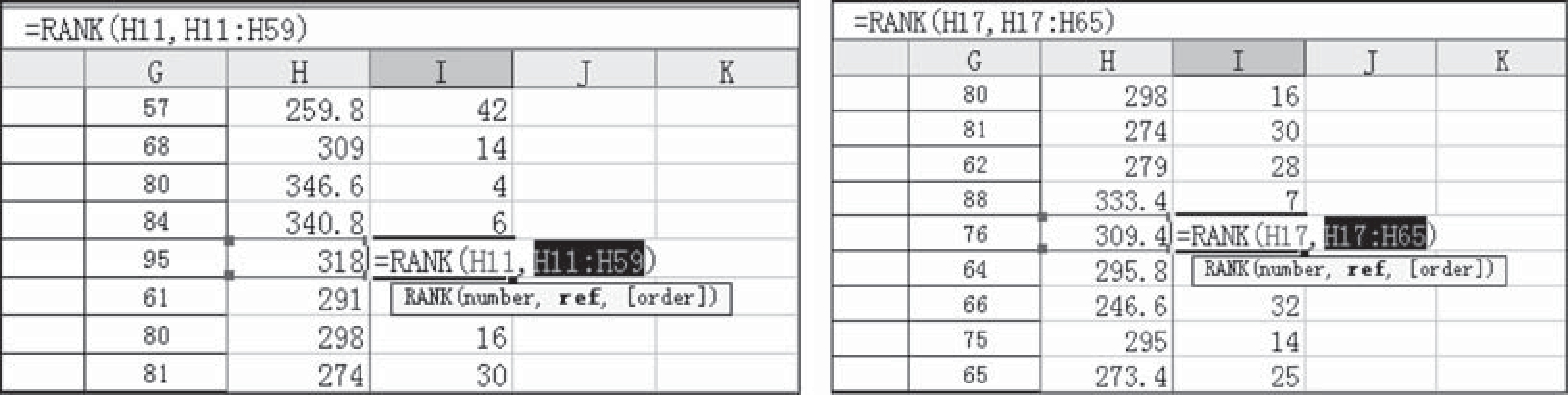
图4-1-24 总分排名结果
说明
(1)RANK函数是排定名次的函数,用于返回一个数值在一组数值中的排序,排序时不改变该数值原来的位置。
语法格式为:RANK(number,Ref,Order)
共包括3个参数,其中:
● number为需要找到排位的数字。
● Ref为数字列表数组或对数字列表的引用。Ref中的非数值型参数将被忽略。
● Order为一数字,指明排位的方式。如果Order为0或省略,按照降序排列;如果Order不为零,按照升序排列。
(2)函数RANK对重复数的排位相同,但重复数的存在将影响后续数值的排位。例如,在按升序排列的整数中,如果整数10出现两次,其排位为5,则11的排位为7(没有排位为6的数值)。
在图4-1-24中,检查“各科成绩表”工作表中“名次”列的排名结果,会发现其中存在问题。虽然RANK函数允许对重复数的排位相同,但截图中三位第14名、两位第9名的分数显然不同,为什么他们却具有相同的排名呢?再检查还有其他问题。
先选定首位第9名所在的目标单元格I11,编辑栏中的公式为“=RANK(H 11,H11:H59)”;再选定第二位第9名所在的目标单元格I17,编辑栏中的公式为“=RANK(H17,H17:H65)”,检查RANK函数的第1个参数,确实为总分所在的单元格,参数选择正确;而第2个参数本来应该是所有学生的总分单元格区域“H2:H50”,但为什么到了I11单元格却变成了“H11:H59”,在I17单元格却又变成了“H17:H65”呢(见图4-1-25)?
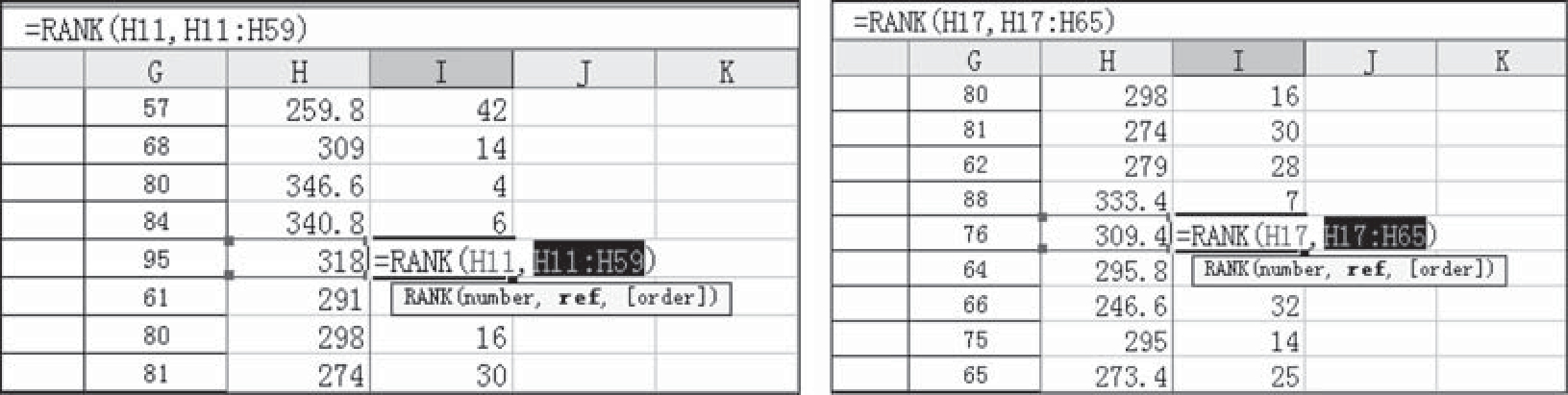
图4-1-25 并列第9名比较
这是因为在设置了目标单元格I2的排名后使用了填充柄!填充柄的作用就是对公式进行复制,Excel会自动将粘贴区域的公式调整为与该区域有关的相对位置。例如:在I2中使用的公式为“=RANK(H2,H2:H50)”,表示将同1行左边1列的总分(H2),在从同1行左边1列(H2)开始,到向下49行左边1列(H50)结束的所有学生的总分(H2:H50)中进行排名,返回该总分在所有总分中的排名结果;在I11中使用的公式为“=RANK(H11,H11:H59)”,同样表示将同1行左边1列的总分(H11),在从同1行左边1列(H11)开始,到向下49行左边1列(H59)结束的区域(H11:H59)中进行排名。这说明一旦公式所在的位置发生了变化,公式中的单元格引用也会有相应的变化。这就是“相对引用”,是Excel默认的引用方式。
在RANK函数中,第2个参数的单元格区域“H2:H50”表示所有学生的总分,它不应该随着单元格的复制而变化,所以这个区域不能使用“相对引用”。要保证在向下复制公式时单元格区域“H2:H50”固定不变,就必须行绝对引用——混合引用。
“混合引用”是指引用时行或列保持不变,比如本例始终引用第2至第50行的数据。使用“混合引用”的方法很简单,只要在“相对引用”的基础上,在行数字之前加上美元符号“$”就行了。例如:把“H2:H50”改为“H$2:H$50”。
在“各科成绩表”工作表中,修改每位学生的总分排名。
第1步:选择目标单元格I2。激活编辑栏,在函数输入格式提示中,单击“Ref”,选择对应区域“H2:H50”。
第2步:按F4键,将选定区域切换成混合引用“H$2:H$50”,如图4-1-26所示。
第3步:单击编辑栏中的“输入”按钮 确认,双击填充柄。
确认,双击填充柄。
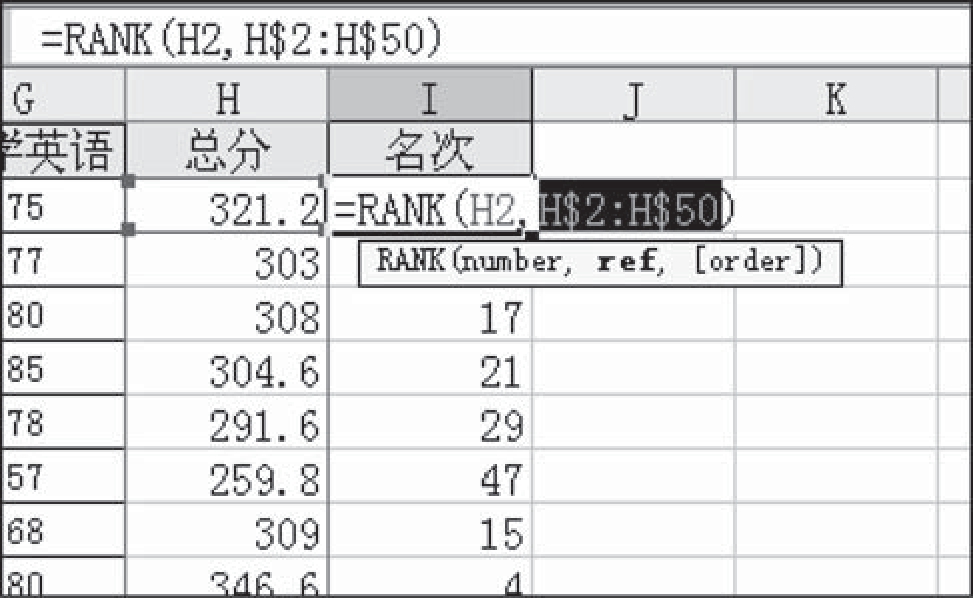
图4-1-26 从“相对引用”到“混合引用”间的切换
仔细观察排名结果,发现完全正确。检查I11单元格,其公式为“=RANK(H11,H$2:H$50)”;再检查I50单元格,其公式也改为“=RANK(H50,H$2:H$50)”。在RANK函数中,既使用了相对引用,又使用了混合引用。
由此可以总结出这样的规律:复制公式时,当公式中使用的单元格引用需要随着所在位置的不同而改变时,应该使用“相对引用”,如:RANK函数中的第1个参数,复制公式后分别为H2,H3,…,H50;当公式中使用的单元格引用行属性或列属性不随所在位置而改变时,应该使用“混合引用”,例如RANK函数中的第2个参数,复制公式后仍然为“H$2:H$50”。
说明
(1)单元格引用是指公式中指明的一个单元格或一组单元格。公式中对单元格的引用分为相对引用、绝对引用和混合引用。
● 相对引用
用“H2”这样的方式来引用单元格是相对引用。相对引用是指当公式在复制或移动时,公式中引用单元格的地址会随着移动的位置自动改变。例如,在单元格C3中,引用地址为“E7:H18”,将公式复制到单元格D4时,引用地址自动改变为“F8:I19”。
● 绝对引用
在行号和列号前均加上“$”,如:用“$H$2”这样的方式来引用单元格是绝对引用。当公式在复制或移动时,公式中引用单元格的地址不会随着公式的位置移动而改变。例如,在单元格I2放置了某部门的奖金系数,计算该部门每个人的奖金值时都要用到这个系数,对I2单元格的引用就要用到绝对引用。
● 混合引用
混合引用是指单元格地址中既有相对引用,也有绝对引用。“$H2”表示具有绝对列和相对行,当公式在复制或移动时,保持列不变而行变化。例如,在单元格I2中,引用地址为“$H2”,将公式复制到单元格J3时,引用地址变为“$H3”;“H$2”表示具有相对列和绝对行,当公式在复制或移动时,保持行不变而列变化。例如,在单元格I2中,引用地址为“H$2”,将公式复制到单元格J3时,引用地址变为“I$2”。
(2)输入单元格地址后,选中该单元格地址,按F4键,就可以在相对地址、绝对地址和混合地址之间进行切换。
在“各科成绩表”工作表中,计算出各门课程的“班级平均分”。
第1步:选择目标单元格A51,输入文字“班级平均分”。
第2步:选择目标单元格D 51。单击“常用”工具栏上的“自动求和”按钮 旁边的下拉箭头,在弹出的菜单中选择“平均值”命令,单元格中出现了求平均值函数“AVERAGE”,Excel自动选择了参数范围D41:D50,如图4-1-27所示,显然这个范围是错误的,用鼠标在工作表中重新选择参数范围D2:D50,单击编辑栏中的“输入”
旁边的下拉箭头,在弹出的菜单中选择“平均值”命令,单元格中出现了求平均值函数“AVERAGE”,Excel自动选择了参数范围D41:D50,如图4-1-27所示,显然这个范围是错误的,用鼠标在工作表中重新选择参数范围D2:D50,单击编辑栏中的“输入” 确认。在D51单元格中显示出计算结果。
确认。在D51单元格中显示出计算结果。
第3步:鼠标指向D51单元格右下角的填充柄,当鼠标指针变成 时,向右拖动至G50单元格。这样其他3门课程的班级平均分也计算出来了。
时,向右拖动至G50单元格。这样其他3门课程的班级平均分也计算出来了。

图4-1-27 使用 按钮快速计算平均值
按钮快速计算平均值
在“各科成绩表”工作表中,计算出各门课程的“班级最高分”和“班级最低分”。
第1步:在单元格A52、A53中,分别输入文字“班级最高分”、“班级最低分”。
第2步:选择目标单元格D52。单击“常用”工具栏上“自动求和”按钮
旁边的下拉箭头,在弹出的菜单中选择“最大值”命令,直接用鼠标在工作表中重新选择参数范围D2:D50,此时编辑栏中的函数为: ,单击编辑栏中的“输入”按钮
,单击编辑栏中的“输入”按钮 确认。在D52单元格中显示出计算结果。
确认。在D52单元格中显示出计算结果。
第3步:鼠标向有拖动D52单元格的填充柄至G52单元格,得到4门课程的“班级最高分”。
第4步:选择目标单元格D53。重复步骤2~3,注意将命令菜单中的“最大值”改为“最小值”(M IN),就可在D53~G53单元格中得到“班级最低分”的计算结果,如图4-1-28所示。
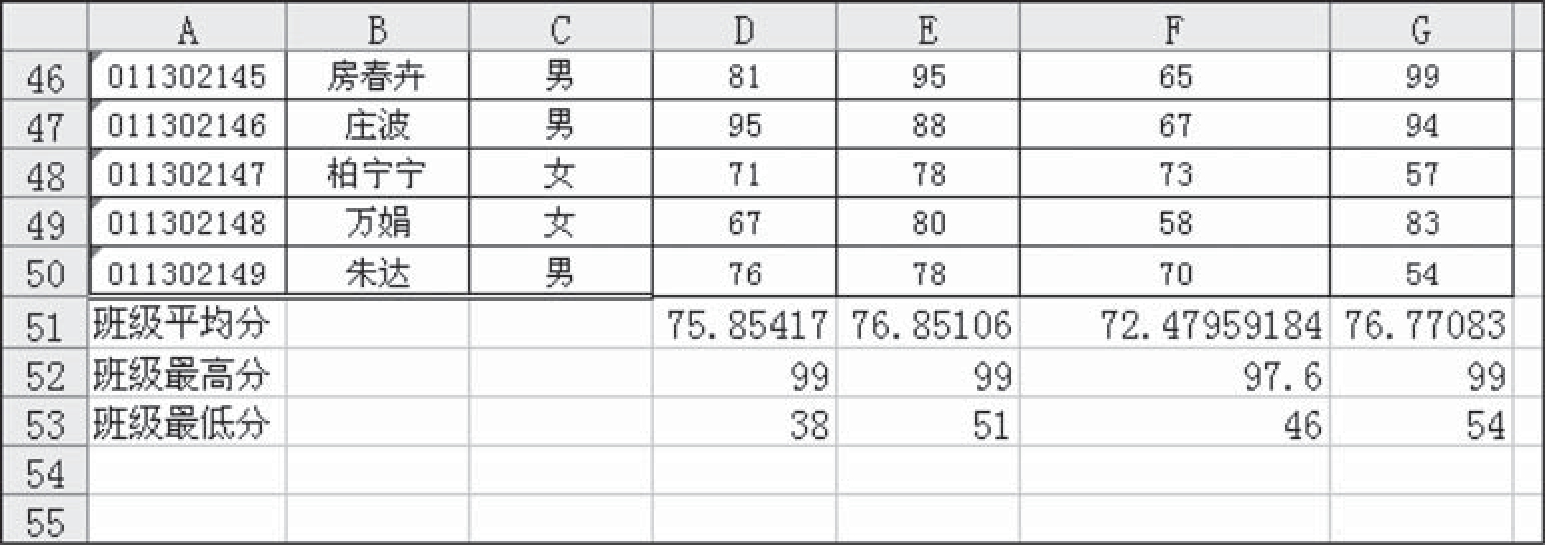
图4-1-28 班级平均分、最高分、最低分计算结果
说明
求平均值、最大值、最小值以及计数的计算,除了使用“自动求和”按钮 完成外,也可以使用“插入函数”的方法完成。可以在“插入函数”对话框的“统计”类中分别选择AVERAGE(平均值)、M AX(最大值)、M IN(最小值)以及COUNT(计数)函数。
完成外,也可以使用“插入函数”的方法完成。可以在“插入函数”对话框的“统计”类中分别选择AVERAGE(平均值)、M AX(最大值)、M IN(最小值)以及COUNT(计数)函数。
在“各科成绩表”工作表中,将各门课程“班级平均分”的结果四舍五入,保留2位小数。
第1步:选择目标单元格D51,此时,在编辑栏中显示“=AVERAGE(D2:D50)”。
第2步:选中“AVERAGE(D2:D50)”,按组合键Ctrl+X,将选定内容“剪切”到剪贴板上。
注意
如果选择一个已包含函数的单元格后,再次“插入函数”,将展开“函数参数”对话框用于重新修改参数。若要使用其他函数,应先将已有函数删除;若要使用嵌套函数,应先将已有函数剪切到剪贴板中,再将其粘贴到另一函数的参数位置。
第3步:在菜单栏中选择“插入”→“函数”命令,打开“插入函数”对话框,在“搜索函数”处输入“四舍五入”,单击“转到”按钮,Excel自动搜索相关函数,找到后将近似函数在“选择函数”列表框中列出,选择“ROUND”函数,单击“确定”按钮。
第4步:在“函数参数”对话框中,将插入点放置在第1个参数处,按组合键Ctrl+V,将剪贴板中的内容粘贴到该处;在第2个参数处输入“2”,如图4-1-29所示,单击“确定”按钮。D51单元格中显示结果“70.13”,编辑栏中的公式为“=R0UND(AVERAGE(G2:G50),2)”。
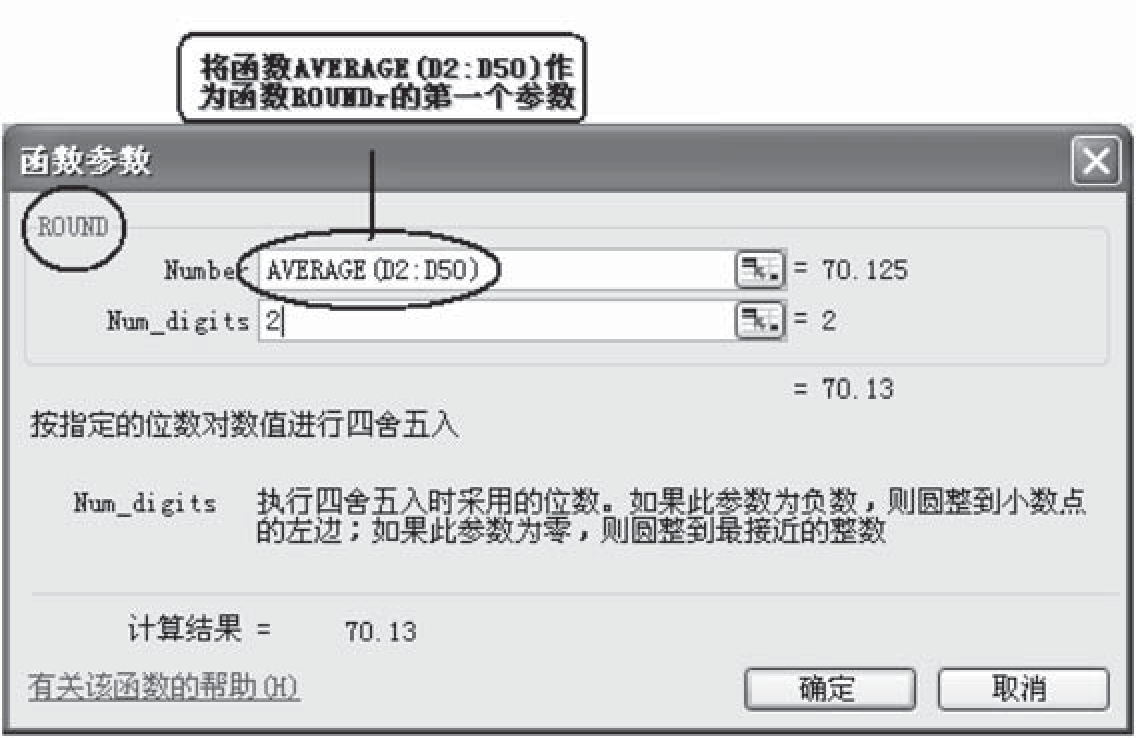
图4-1-29 设置ROUND函数参数
第5步:鼠标指向D51单元格右下角的填充柄,向右拖动至G51单元格。
说明
(1)ROUND函数返回某个数按指定位数四舍五入后的数值。
语法格式为:ROUND(number,num_digits)
共包括两个参数:number为需要进行四舍五入的数;num_digits为指定的位数。按此位数进行四舍五入。
如果num_digits大于0,则四舍五入到指定的小数位,如:ROUND(35.385,1)=35.4。
如果num_digits等于0,则四舍五入到最接近的整数,如:ROUND(35.385,O)=35。
如果num_digits小于0,则在小数点左侧进行四舍五入,如:R0UND(35.385,-1)=40。
(2)在对班级平均分进行四舍五入的计算中使用了一个嵌套函数。所谓嵌套函数,就是指在某些情况下,将一个函数作为另一函数的参数使用。例如在图4-1-29中,AVERAGE函数就被当作R0UND函数的第1个参数使用,其意义就是:将平均值的计算结果进行四舍五入,保留2位小数。函数公式为“=R0UND(AVERAGE(G2:G50),2)”,可以直接在D51单元格中输入该公式。
(3)公式可包含多达7级的嵌套函数。当嵌套函数作为参数使用时,它返回的数据类型必须与参数使用的数据类型相同。例如:如果参数需要一个TRUE或FALSE值,那么嵌套函数也必须返回一个TRUE或FALSE值,否则,Excel将显示“#VALUE!”错误值。
8.数据清单的排序
Excel不仅提供了强大的计算功能,还提供了强大的数据管理分析功能。使用Excel的排序功能,可以很方便地管理分析数据。在Excel中建立的数据库称为数据清单,可以通过创建一个数据清单来管理数据。
(1)数据清单
数据清单是指工作表中包含相关数据的一系列数据行,可以理解成工作表中的一张二维表格,例如我们在前面建立的成绩表等。
在执行数据库操作,如排序、筛选或分类汇总等时,Excel会自动将数据清单视为数据库,并使用下列数据清单元素来组织数据:
● 数据清单中的列是数据库中的字段。
● 数据清单中的列标题是数据库中的字段名称。
● 数据清单中的每一行对应数据库中的一条记录。
数据清单应该尽量满足下列条件:
● 每一列必须要有列名,而且每一列中的数据必须是相同类型的。
● 避免在一个工作表中有多个数据清单。
● 数据清单与其他数据间至少留出一个空白列和一个空白行。
(2)排序
建立数据清单时,各记录按照输入的先后次序排列。但是,当直接从数据清单中查找需要的信息时就很不方便。为了提高查找效率需要重新整理数据,其中最有效的方法就是对数据进行排序。
在“大学英语”工作表中,将“大学英语”列的成绩按升序排列。
第1步:在“大学英语”工作表中,单击“大学英语”列中的任一单元格。
第2步:单击“常用”工具栏上的“升序”按钮 。数据清单以记录为单位,并按“大学英语”列成绩由低分到高分的升序方式进行排序。
。数据清单以记录为单位,并按“大学英语”列成绩由低分到高分的升序方式进行排序。
注意
对数据清单中的某一列进行排序时,只需单击该列中任一单元格,而不能全选该列。否则,排序将只发生在选定列,其他列的数据将保持不变,这样做的结果可能会破坏原始工作表的数据结构,造成数据的错行。
说明
(1)排序方式有升序和降序两种。在按升序排序时,Excel使用如下次序:数字从最小的负数到最大的正数进行排序;文本按0~9、空格、各种符号、A~Z的次序排序;空白单元格始终排在最后;在按降序排序时,除了空白单元格总是在最后外,其他的排序次序反转。
(2)排序并不是针对某一列进行的,而是以某一列的大小为顺序对所有的记录进行排序。也就是说,无论怎么排序,每一条记录的内容都不容改变,改变的只是它在数据清单中显示的位置。
(3)使用“常用”工具栏上的“升序”按钮 和“降序”按钮
和“降序”按钮 可以快速地对数据清单中的某一列进行排序,但要对多列进行排序,就必须使用菜单命令。
可以快速地对数据清单中的某一列进行排序,但要对多列进行排序,就必须使用菜单命令。
在“高等数学”工作表中,以“性别”为主要关键字降序排列;以“高等数学”为第二关键字降序排列;以“姓名”为第三关键字升序排列。
第1步:在“高等数学”工作表中,单击数据清单中的任一单元格。
第2步:在菜单栏中选择“数据”→“排序”命令,打开“排序”对话框。
第3步:在“排序”对话框的“主要关键字”下拉列表中选择“性别”字段,单击旁边的“降序”单选按钮;在“次要关键字”下拉列表中选择“高等数学”字段,单击旁边的“降序”单选按钮;在“第三关键字”下拉列表中选择“姓名”字段,单击旁边的“升序”单选按钮。设置结果如图4-1-30所示。
第4步:单击“确定”按钮。“高等数学”工作表中的部分排序结果如图4-1-31所示。
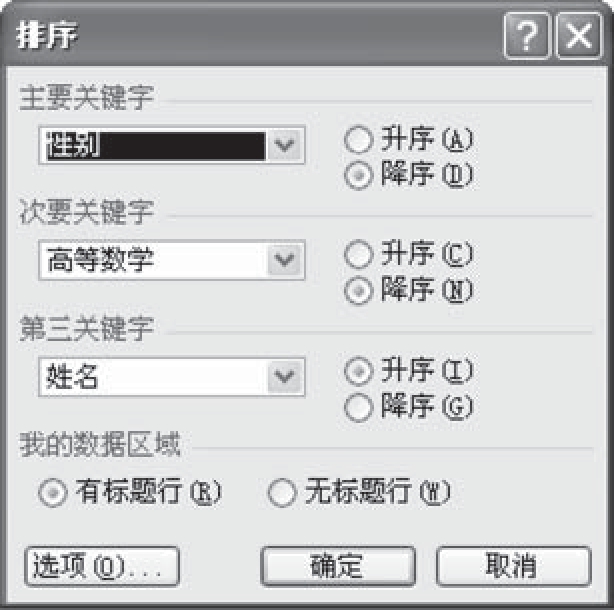
4-1-30 “排序”对话框
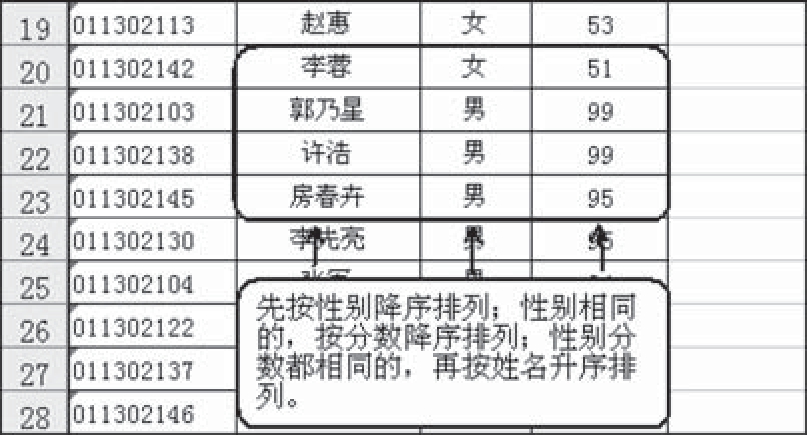
4-1-31 排序结果
说明
(1)对于按多个关键字进行排序时,先按主要关键字排序,对于主要关键字相同的记录,再按次要关键字排序,对于主要关键字、次要关键字均相同的记录,最后按第三关键字进行排序。
(2)汉字可以按笔画排序,也可以按字母排序(默认的排序方式)。按字母排序时,是按照拼音字母由a~z的顺序排列,例如:“女”的拼音为“nv”,“男”的拼音为“nan”,当第一个拼音字母相同时,就比较第二个字母“v”和“a”,由于是降序,所以“女”在“男”的前面。
(3)排序时正确选择数据区域非常重要。通常来说,按指定列进行排序,只需单击该列中任一单元格;按多列数据进行排序,只需单击数据清单中任一单元格。
(4)对多于3列的数据排序,首先按照最次要的数据字段排序。例如:在成绩表中要求根据总成绩、期末成绩、平时成绩、姓名4个关键字进行排序,应先对姓名排序一次,再按主关键字为总成绩、次关键字为期末成绩、第三关键字为平时成绩的顺序进行第二次排序。
9.数据清单的筛选
数据筛选是使数据清单中只显示满足指定条件的数据记录,而将不满足条件的数据记录在视图中隐藏起来。Excel同时提供了“自动筛选”和“高级筛选”两种方法来筛选数据,前者适合于简单条件,后者适合于复杂条件。
(1)自动筛选
先将“各科成绩表”工作表复制一份,并将复制后的工作表改名为“自动筛选”。在“自动筛选”工作表中筛选出同时满足以下四个条件的记录:“性别”为“男”、姓“徐”或姓名中最后一个字为“明”、“数控原理与编程”的成绩在80~90、“名次”是最后9名。
第1步:选择“各科成绩表”工作表标签,按住Ctrl键,把“各科成绩表”工作表拖动到目标位置后释放。将“各科成绩表(2)”工作表重命名为“自动筛选”。
第2步:在“自动筛选”工作表中,单击数据清单中的任一单元格。
第3步:在菜单栏中选择“数据”→“筛选”→“自动筛选”命令,此时标题列中自动出现下拉箭头。
第4步:单击“性别”列旁的下拉列表箭头,在下拉列表中选择“男”。
第5步:单击“姓名”列旁的下拉列表箭头,在下拉列表中选择“自定义”,打开“自定义自动筛选方式”对话框。
第6步:在对话框中,设置第一个条件为“始于”、“徐”;设置第二个条件为“止于”、“明”;并选择单选按钮“或”,对话框设置与筛选结果如图4-1-32所示,单击“确定”按钮。从图中可以看到,设置了条件的字段“姓名”、“性别”的下拉列表箭头变成了蓝色,同时满足条件的记录行号也变成了蓝色。
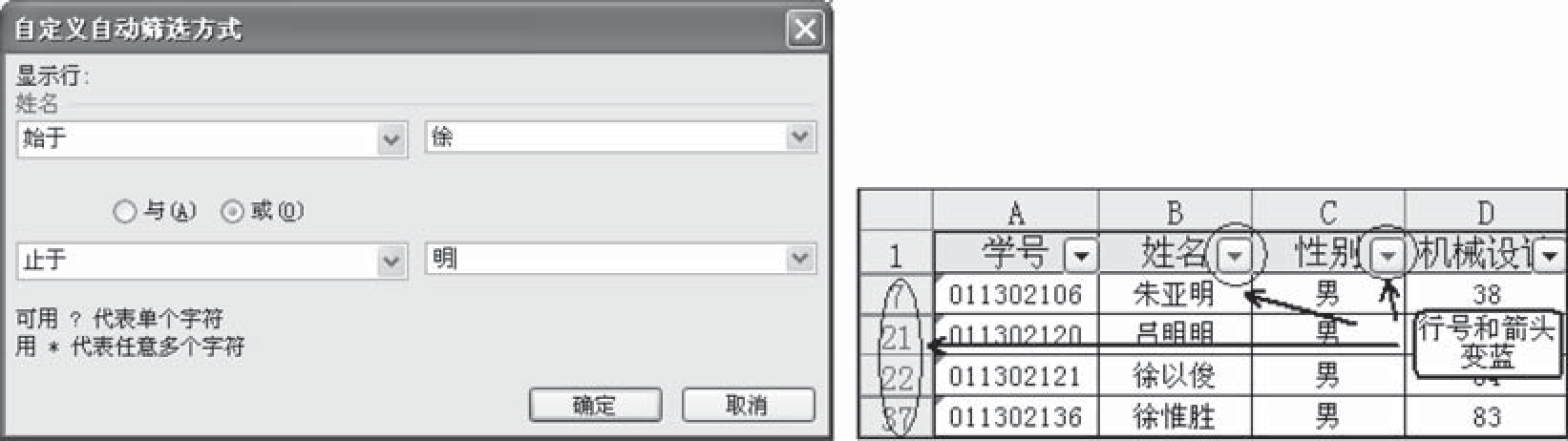
图4-1-32 自定义姓“徐”或姓名最后一个字为“明”及性别为“男”的条件与筛选结果
说明
在图4-1-32所示的“自定义自动筛选方式”对话框中,单选按钮“与”表示必须保证两个条件同时满足;单选按钮“或”表示只要符合两个条件之一即可。
第7步:单击“数控原理与编程”列旁的下拉列表箭头,选择“自定义”,打开“自定义自动筛选方式”对话框。对话框设置与筛选结果如图4-1-33所示,单击“确定”按钮。
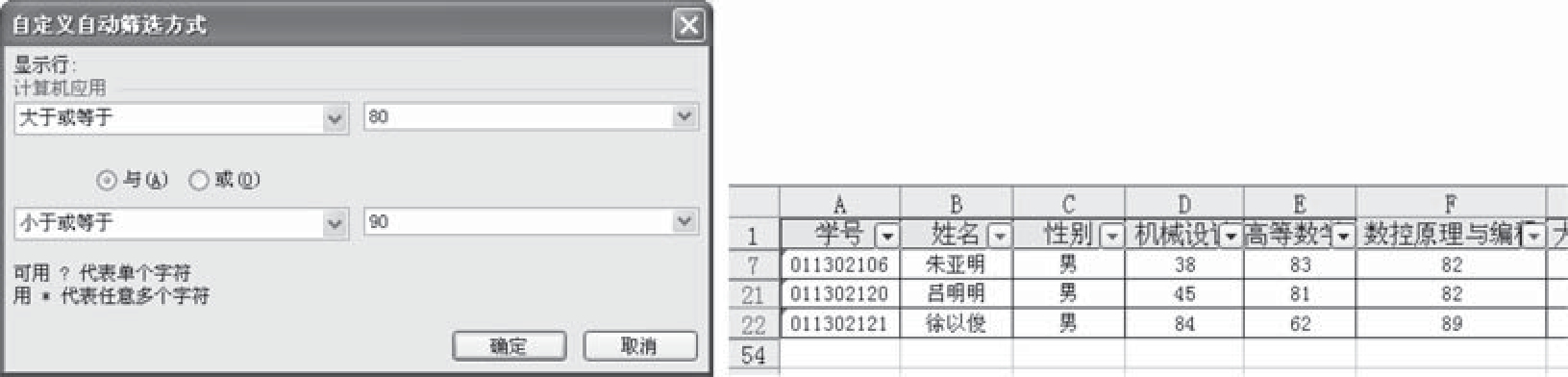
图4-1-33 自定义“数控原理与编程”的成绩在80~90分之间的条件与筛选结果
第8步:单击“名次”列旁的下拉列表箭头,选择降序排列;再次单击此下拉箭头选择“前10个”选项,打开“自动筛选前10个”对话框,设置筛选条件为“最大、9、项”, 单击“确定”按钮。对话框设置与筛选的最后结果如图4-1-34所示。

图4-1-34 自定义“名次”在最后9名的条件与筛选结果
说明
(1)在一个数据清单中进行多次筛选,下一次筛选的对象是上一次筛选的结果,最后的筛选结果受所有筛选条件的影响,它们之间的逻辑关系是“与”的关系。
(2)如果要取消对某一列的筛选,只要单击该列旁的下拉列表箭头,在下拉列表中选择“全部”;如果要取消对所有列的筛选,只要在菜单栏中选择“数据”→“筛选”→“全部显示”命令。如果要撤销数据清单中的自动筛选箭头,并取消所有的自动筛选设置,只要重新在菜单栏中选择“数据”→“筛选”→“自动筛选”命令即可。
(2)高级筛诜
从前面的操作可以看出,自动筛选可以实现同一字段之间的“与”运算和“或”运算,通过多次自动筛选,也可以实现不同字段之间的“与”运算,但却无法实现多个字段之间的“或”运算。例如:从“各科成绩表”中筛选出所有单科成绩不及格的学生。在这种情况下,各字段之间的运算都是“或”运算,而自动筛选无法实现不同字段之间的“或”运算,只有使用高级筛诜才能完成。
先将“各科成绩表”工作表复制一份,并将复制后的工作表改名为“高级筛选”。在“高级筛选”工作表中筛选出总“总分”小于200分的女生或总分大于300分的男生。
第1步:将“各科成绩表”工作表复制一份,并重命名为“高级筛选”。第2步:构造筛选条件。
在进行高级筛选之前,首先必须指定一个条件区域。条件区域与数据清单之间至少应留有一个空白行或一个空白列。遵循这个原则,在“高级筛选”数据清单右侧的K1:L3区域,输入如图4-1-35所示的筛选条件。
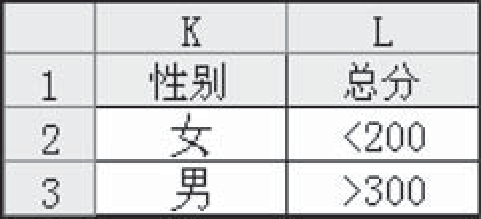
图4-1-35 设置高级筛选的条件区域
第3步:执行高级筛选。
①在“高级筛选”工作表中,单击数据清单中的任一单元格。
②在菜单栏中选择“数据”→“筛选”→“高级筛选”命令,打开“高级筛选”对话框,同时数据清单区域被自动选定,数据清单区域周围出现虚线选定框,表示默认为定义查询的“列表区域”。
③单击“条件区域”编辑框旁边的折叠按钮 ,拖动鼠标选中单元格区域$K$1:$L$3,“高级筛选”对话框的设置如图4-1-36所示。
,拖动鼠标选中单元格区域$K$1:$L$3,“高级筛选”对话框的设置如图4-1-36所示。
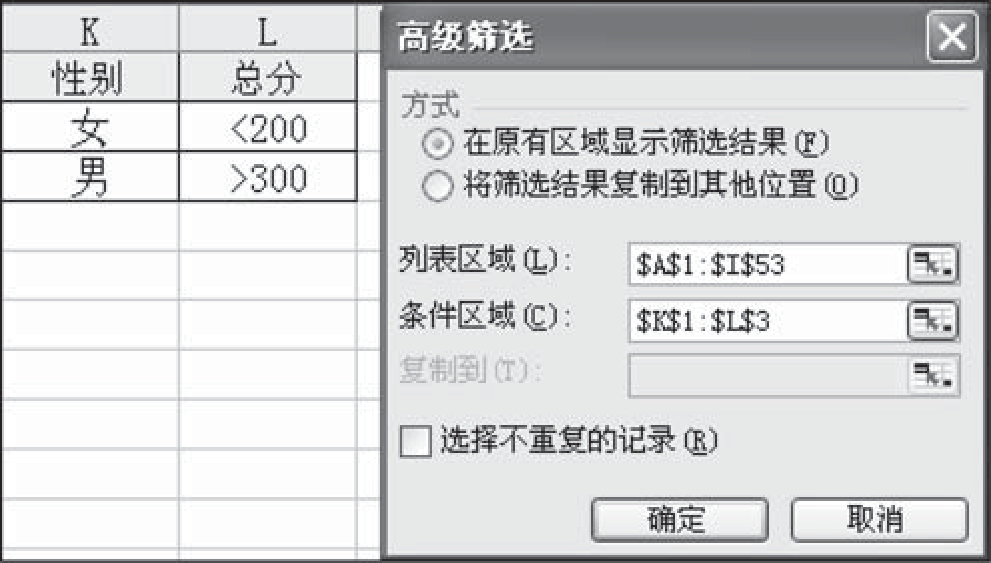
图4-1-36 选择高级筛选的条件区域
④在“高级筛选”对话框中,选择“将筛选结果复制到其他位置”单选按钮,激活“复制到”编辑框,选择一个起始单元格K13,对话框的设置如图4-1-37所示。
⑤单击“确定”按钮,数据记录最后筛选结果如图4-1-38所示。
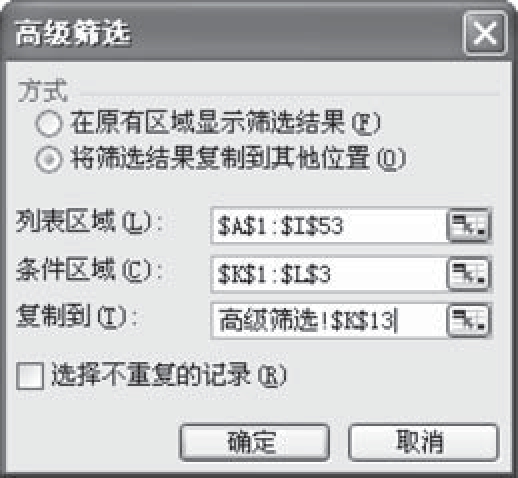
图4-1-37 “高级筛选”对话框
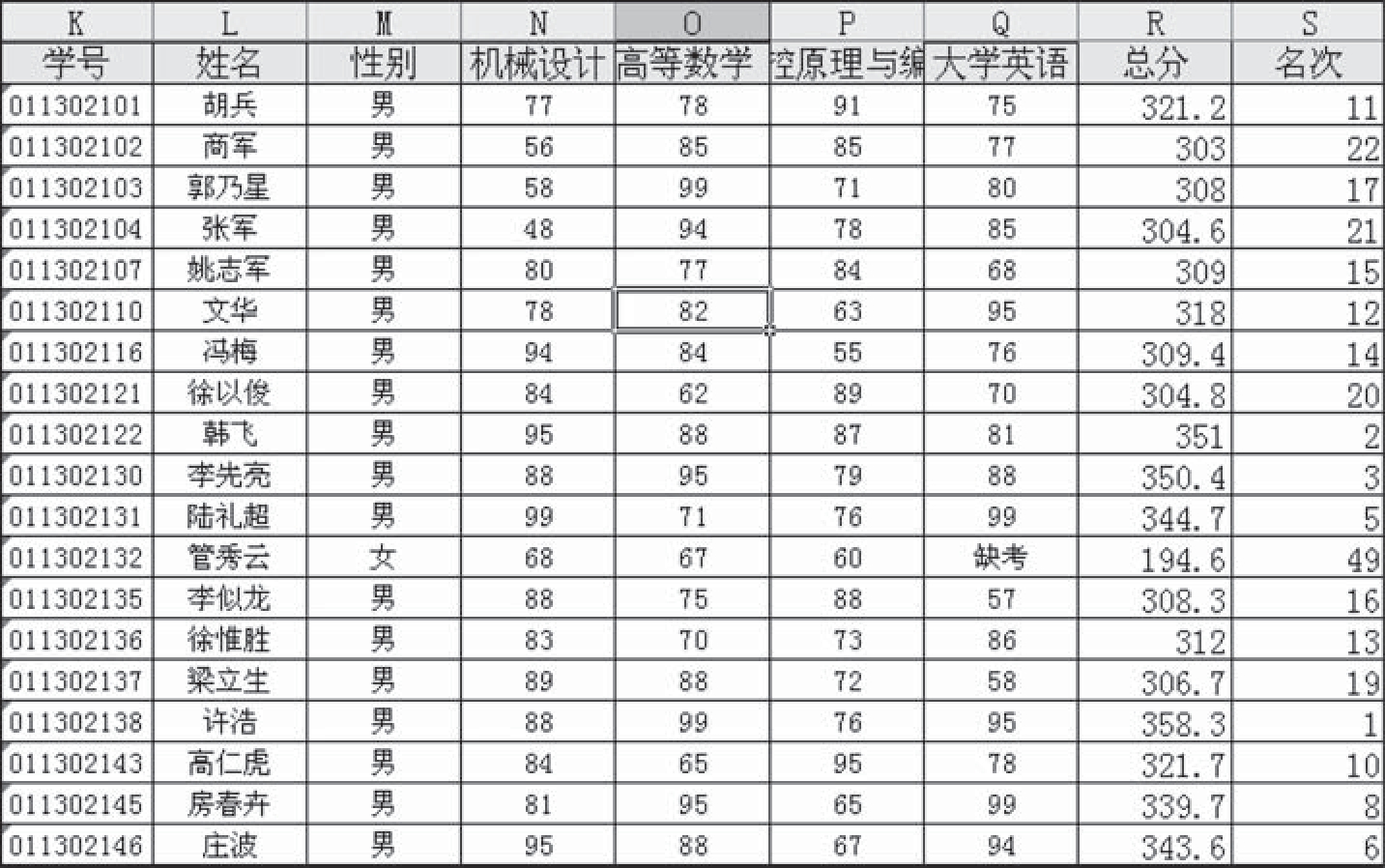
图4-1-38 “高级筛选”结果
说明
(1)在高级筛选中,主要是定义3个单元格区域:一是定义查询的列表区域;二是定义查询的条件区域;三是定义存放查询结果的区域(如果选择“在原有区域显示筛选结果”选项,则该区域可省略)。当这些区域都定义好后,便可以进行高级筛选了。
(2)在高级筛选中,条件区域的定义最为复杂,条件的设置必须遵循以下原则:
● 条件区域与数据清单区域之间必须有空白行或空白列隔开。
● 条件区域至少应该有两行,第一行用来放置字段名,下面的行则放置筛选条件。
● 条件区域的字段名必须与数据清单中的字段名完全一致,最好通过复制得到。
● “与”关系的条件必须出现在同一行;“或”关系的条件不能出现在同一行。
例如,表示性别为“女”并且总分“小于300”的条件为“与”关系,这两个条件应该出现在同一行中,表示筛选的结果必须同时满足这两个条件。
![]()
例如:表示总分“小于200”或者总分“大于等于300”的条件为“或”关系,这两个条件不应该出现在同一行中,表示筛选的结果只要满足其中任意一个条件就可以了。
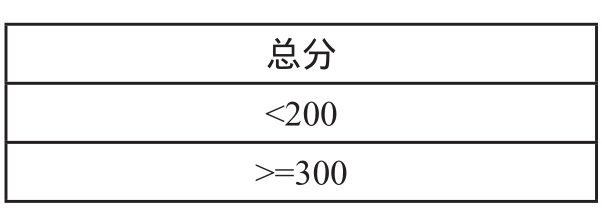
在图4-1-35所示的条件区域中,逻辑关系的含义是:(性别="女"AND总分<200)OR(性别="男"AND总分>=300)。表示第一行两个条件执行“与”操作,第二行两个条件也执行“与”操作,但第一行和第二行执行“或”操作。
(3)在“高级筛选”对话框中选择“将筛选结果复制到其他位置”时,在“复制到”编辑框中只要选择将来要放置位置的左上角单元格即可,不要指定区域,因为事先无法确定筛选结果。
(4)如果要通过隐藏不符合条件的数据行来筛选数据清单,可以在“高级筛选”对话框中选择“在原有区域显示筛选结果”。这时如果要恢复数据清单的原状,只要在菜单栏中选择“数据”→“筛选”→“全部显示”命令就可以了。
